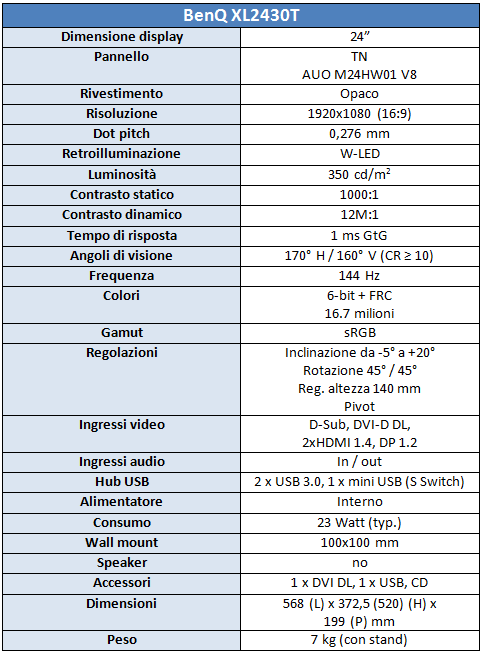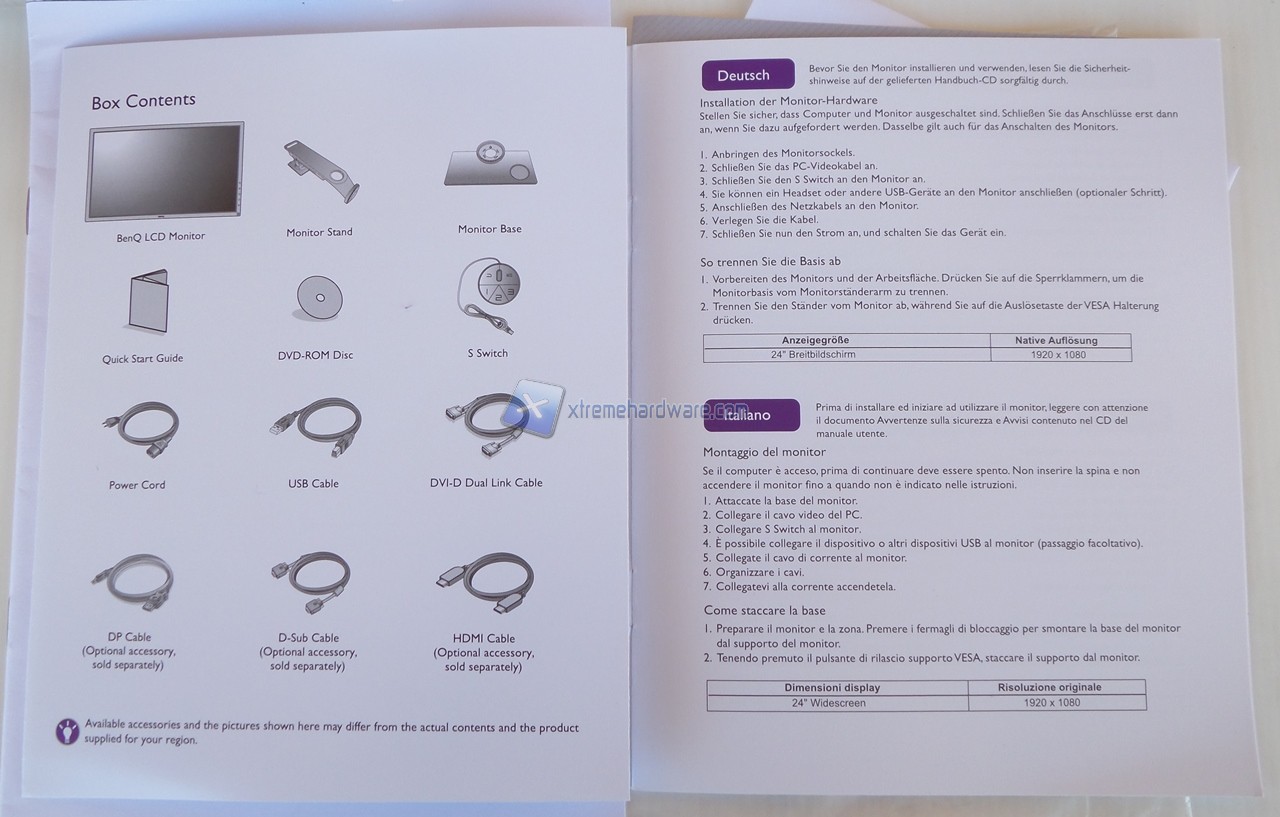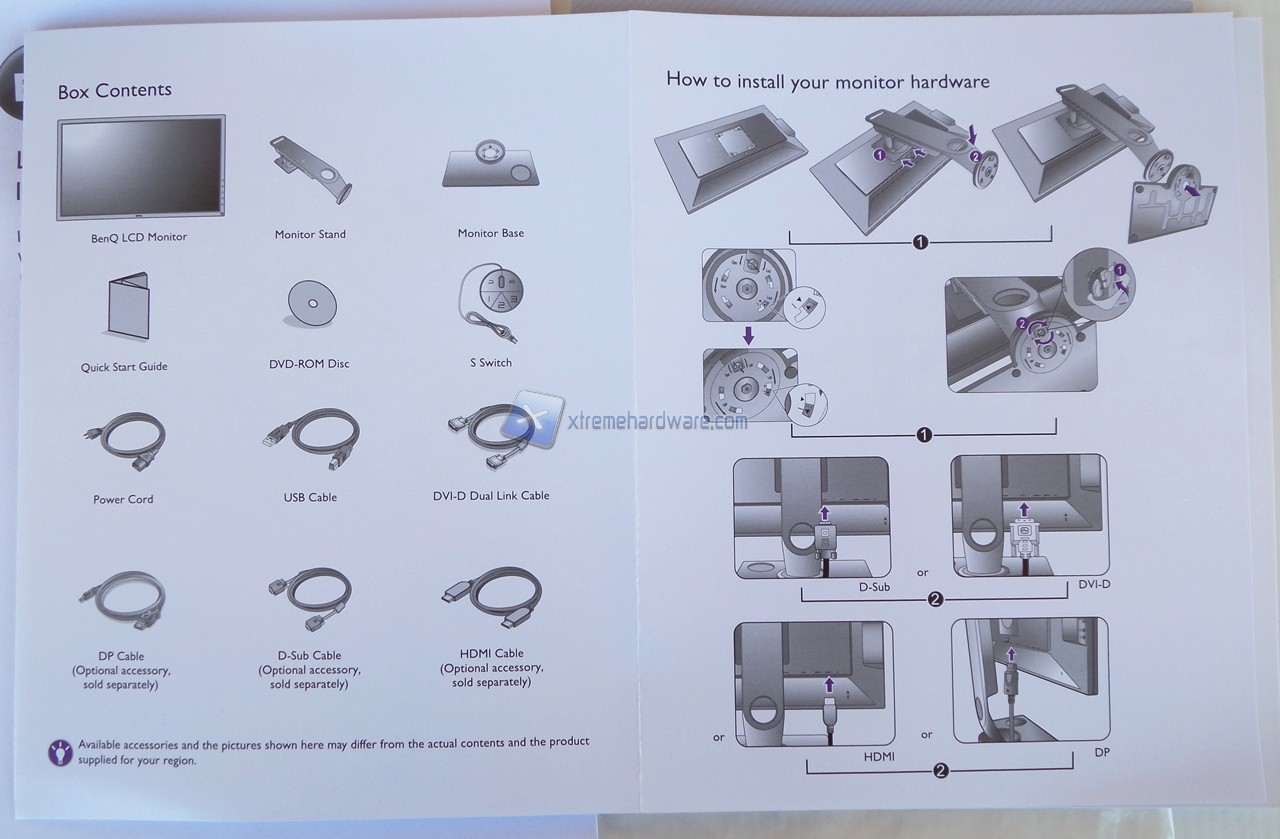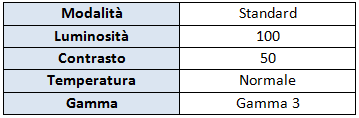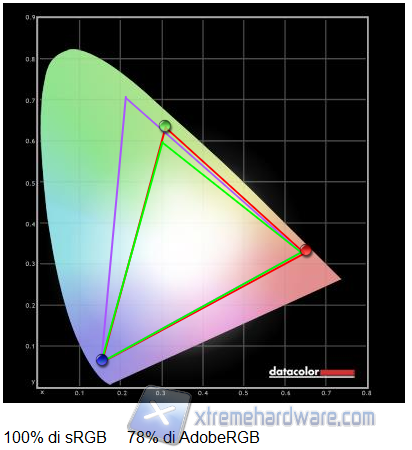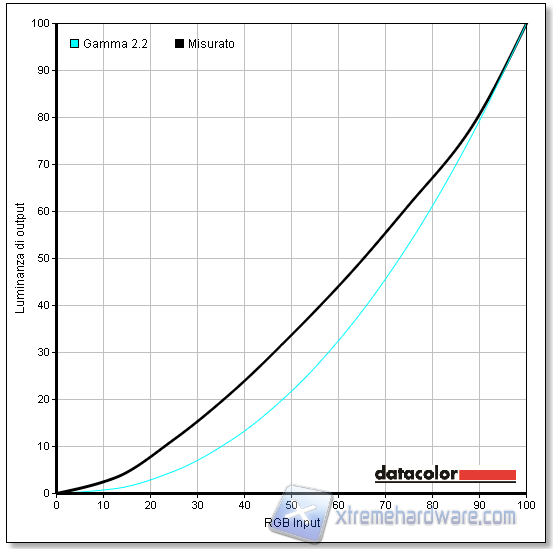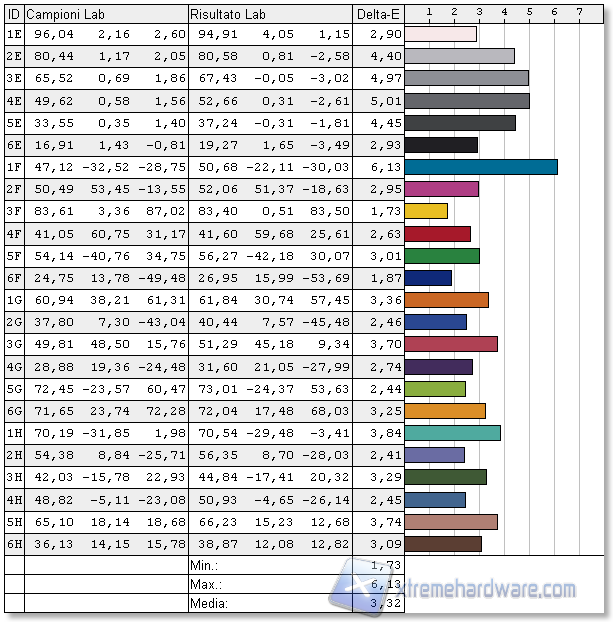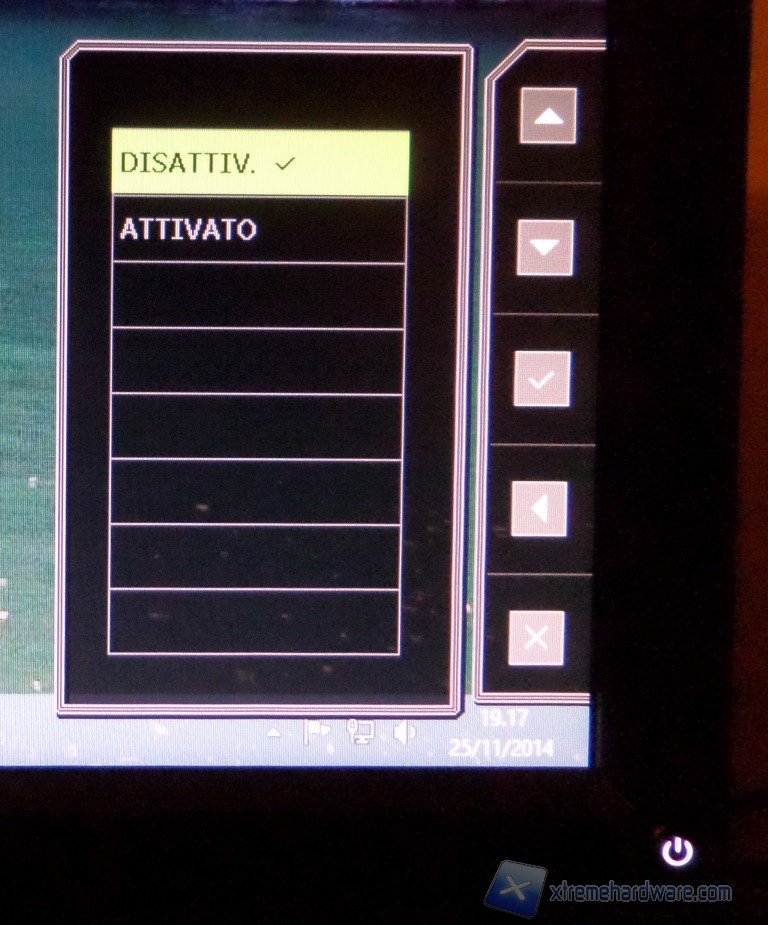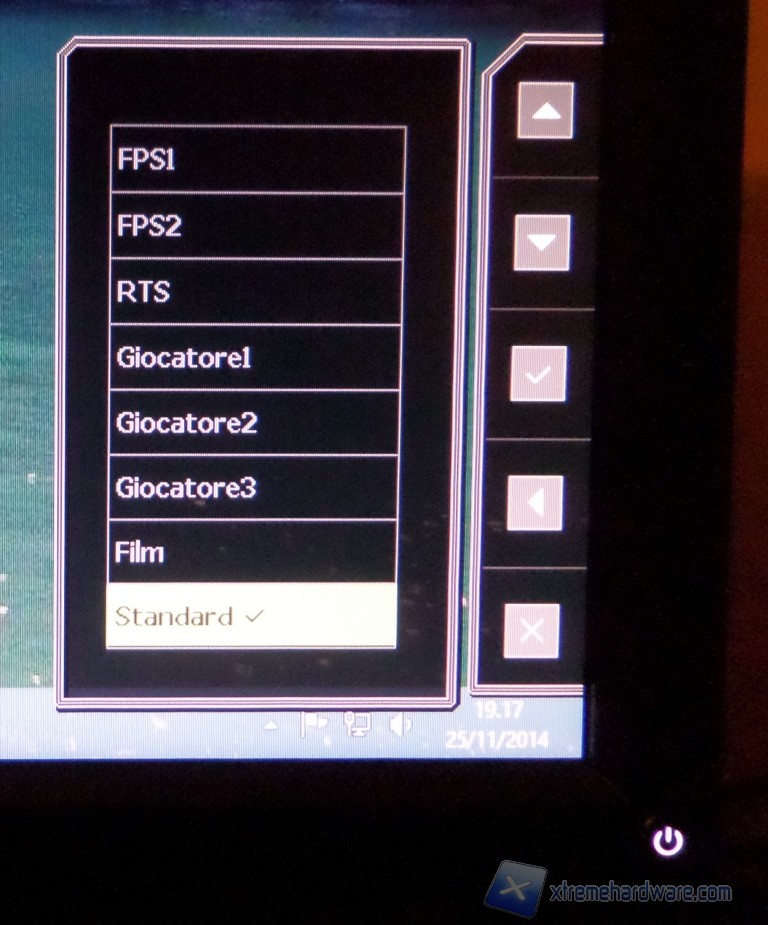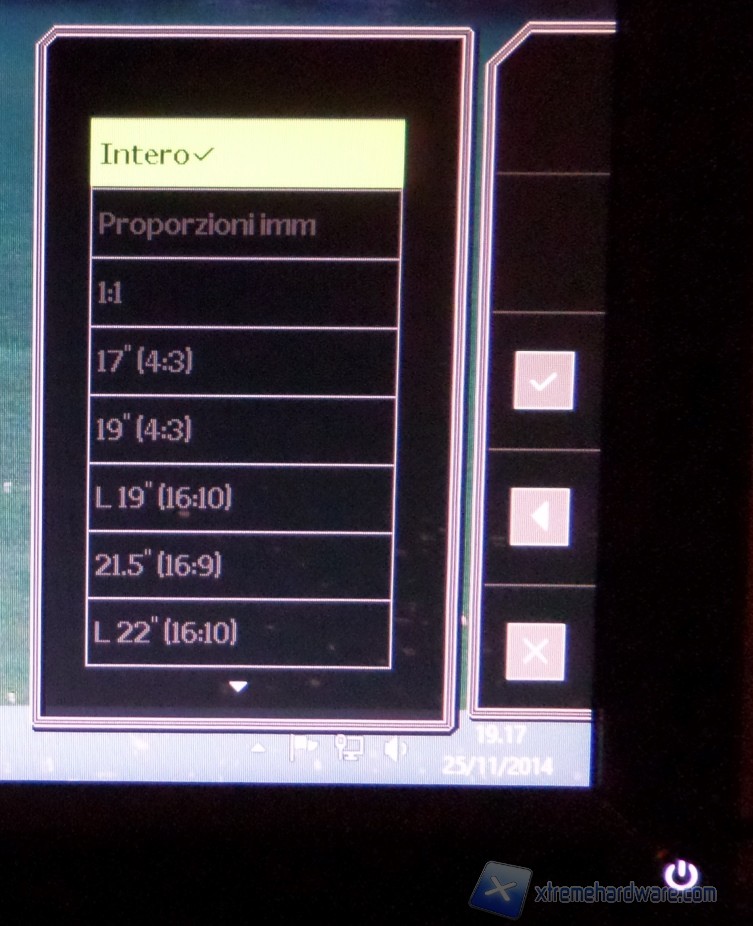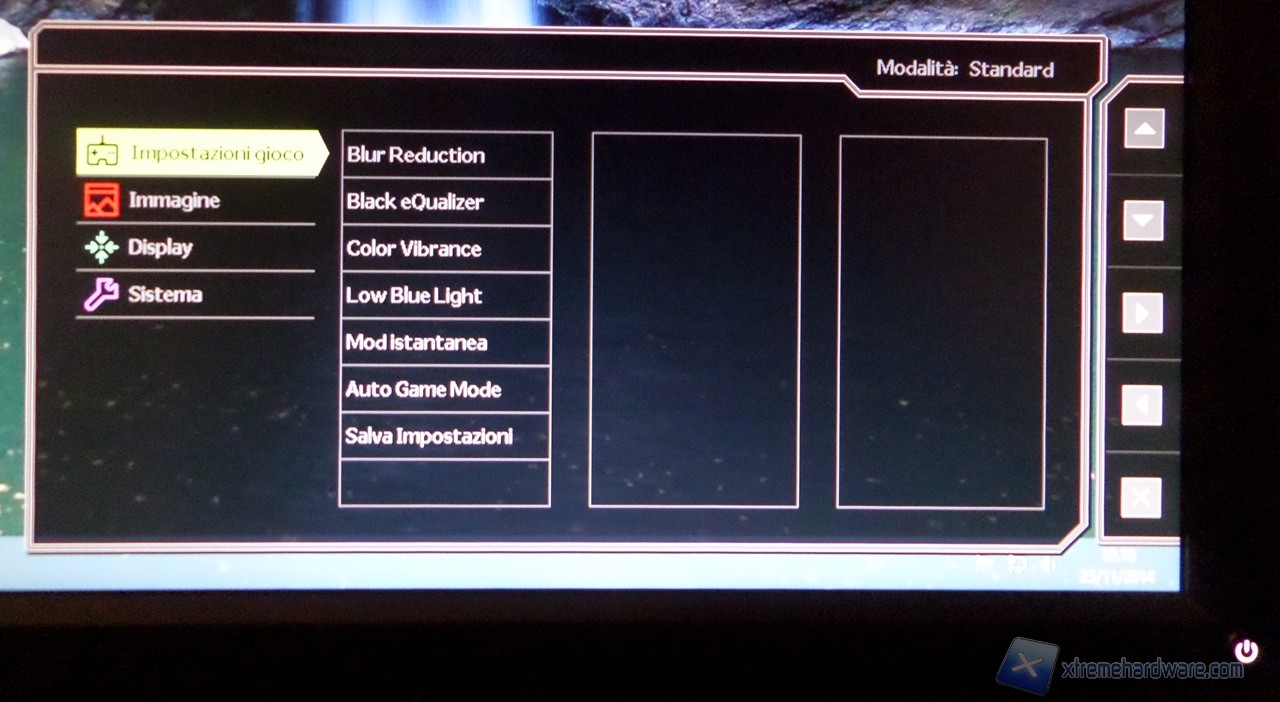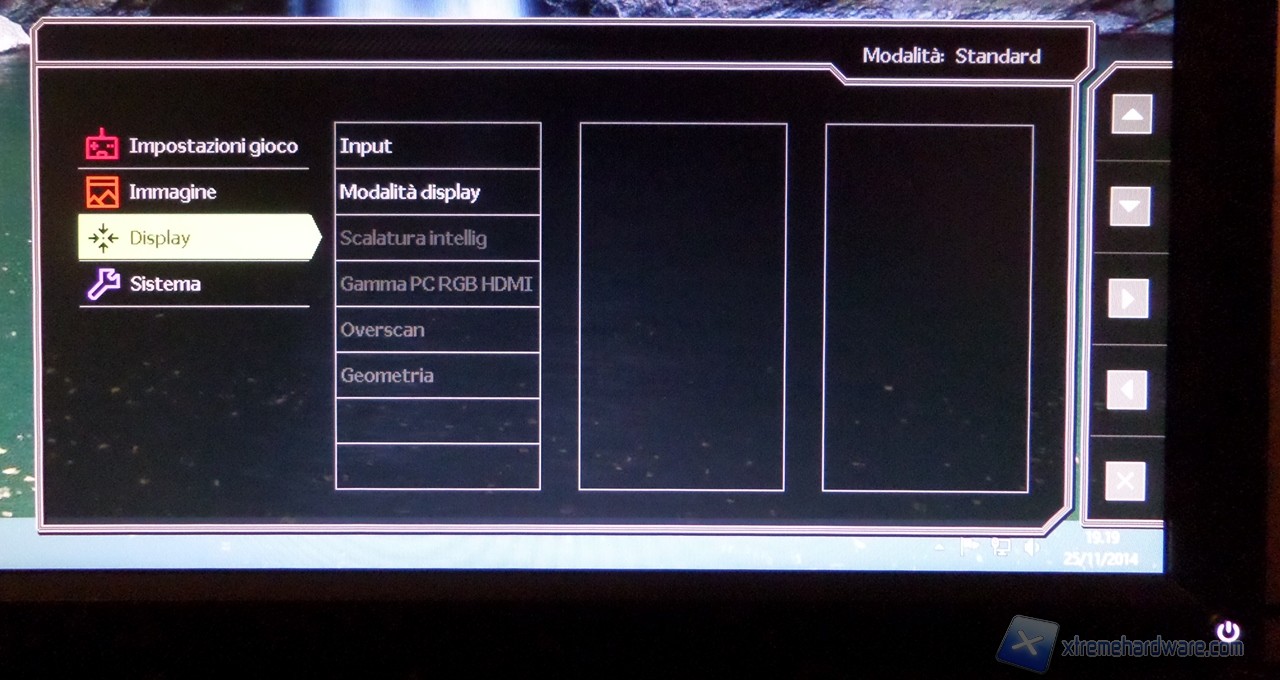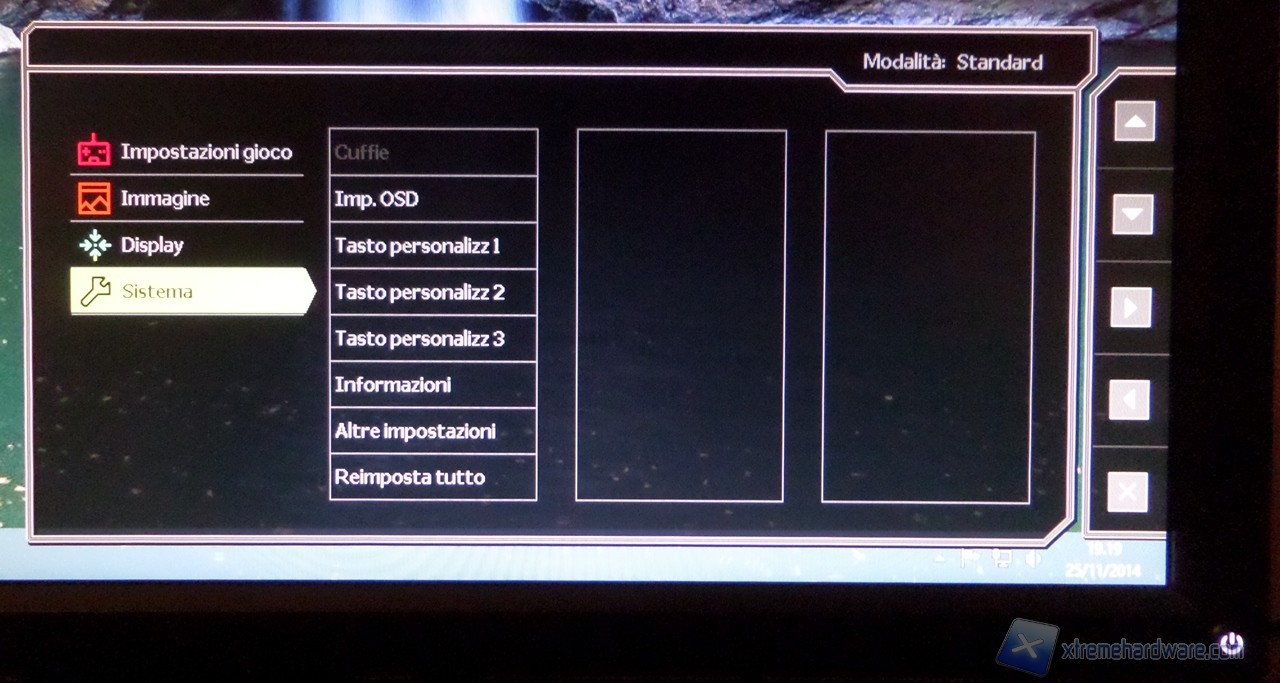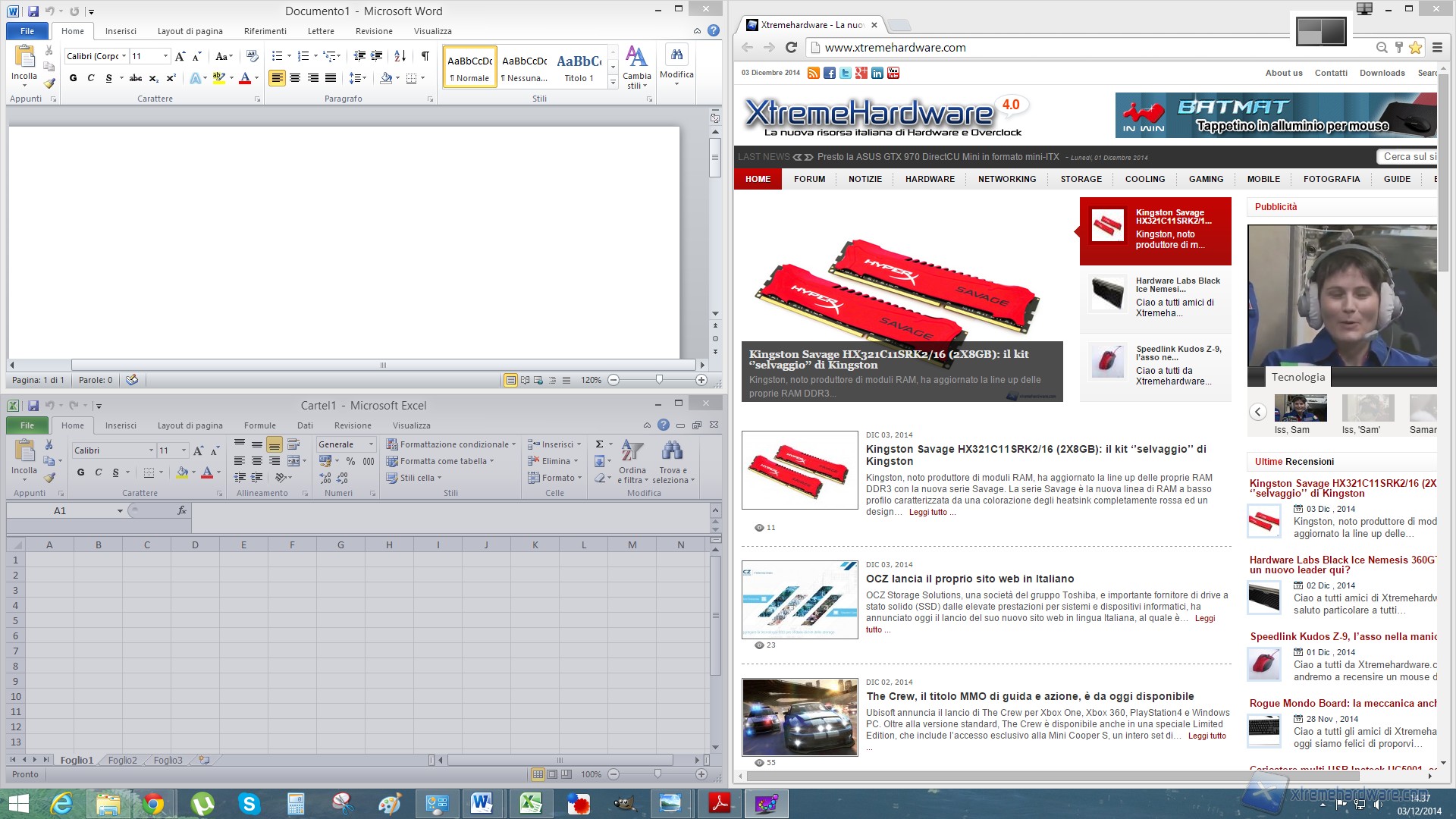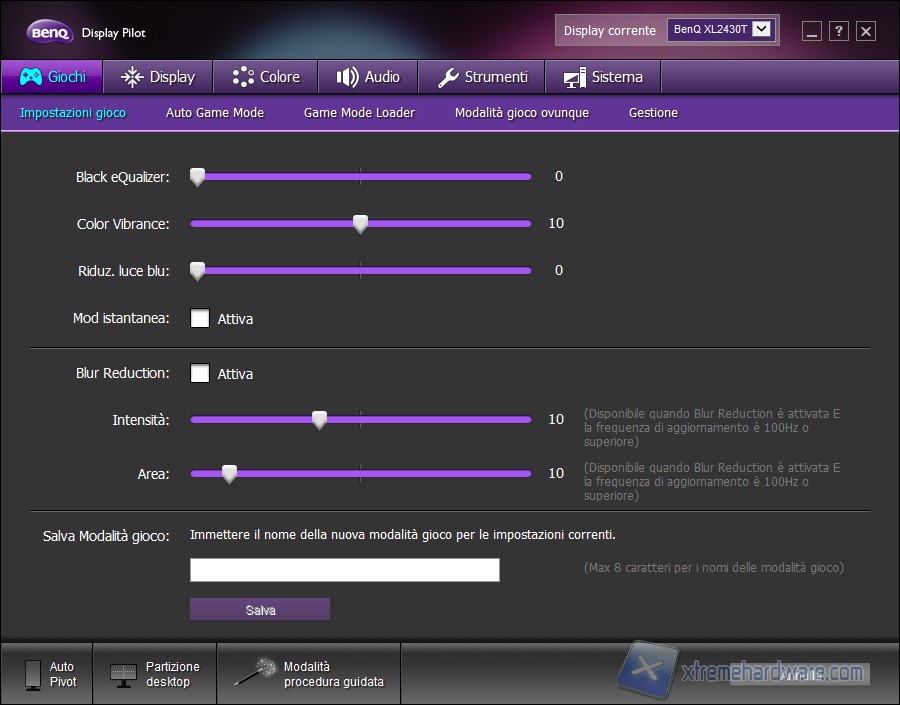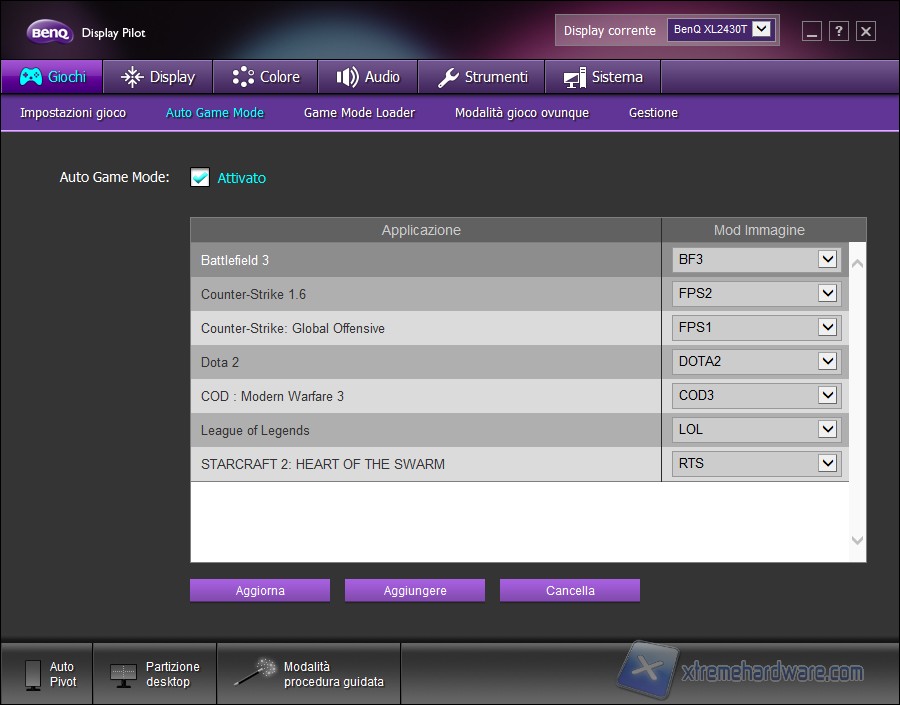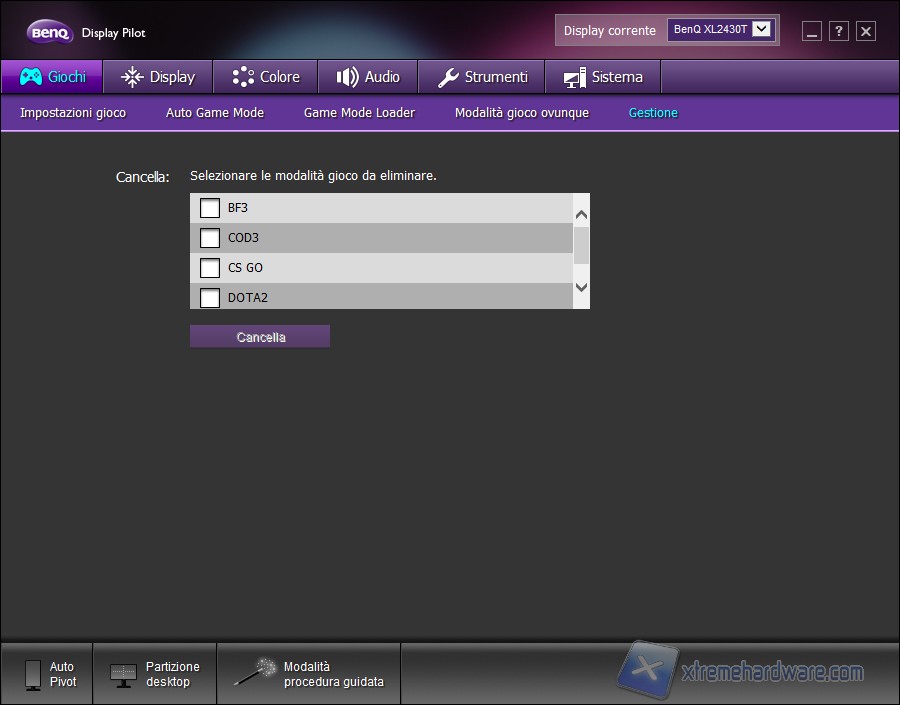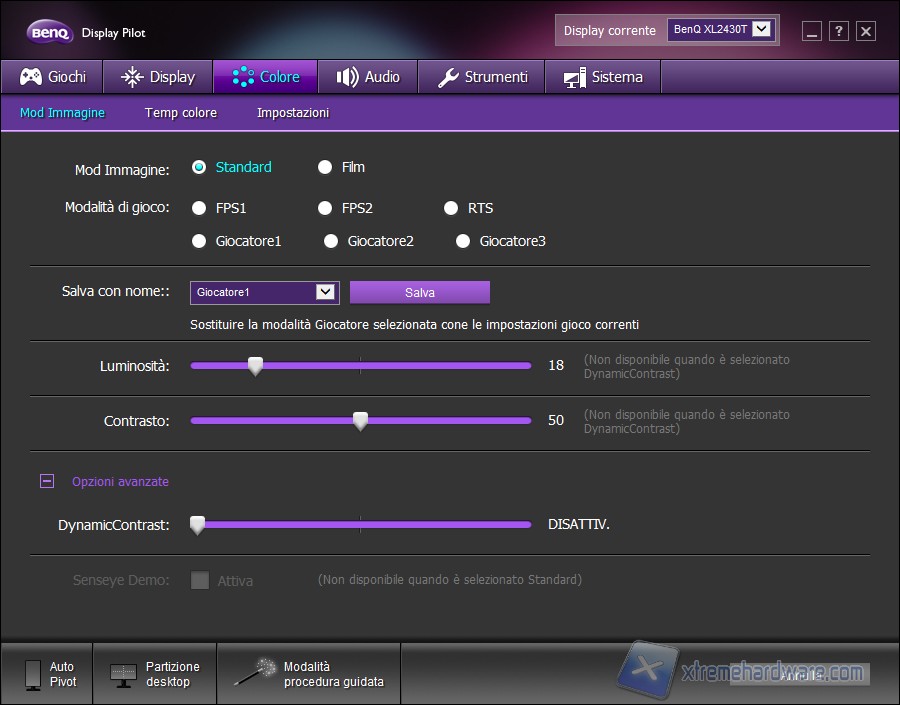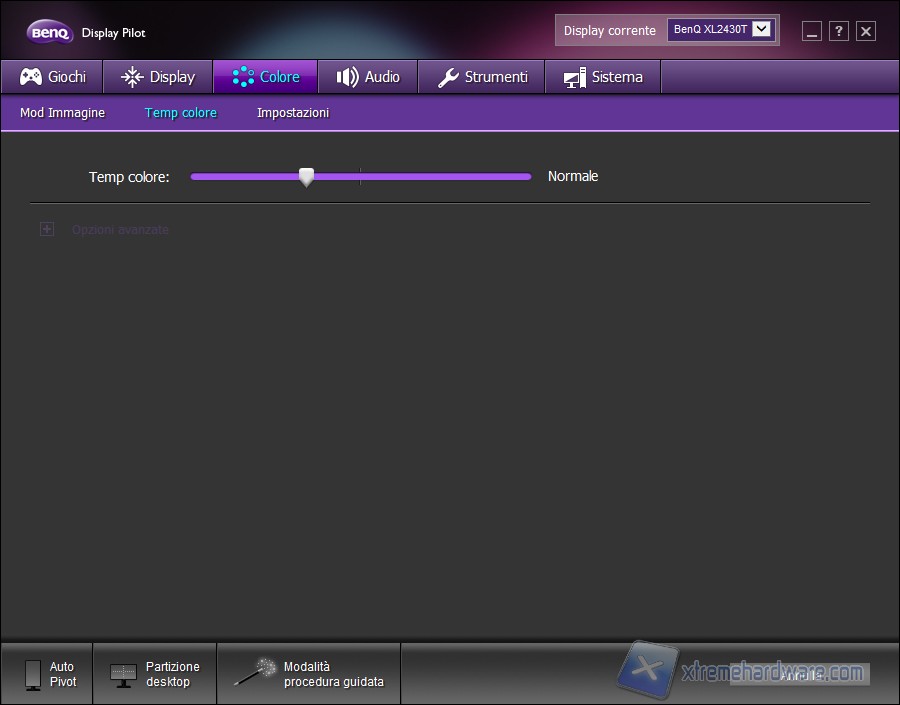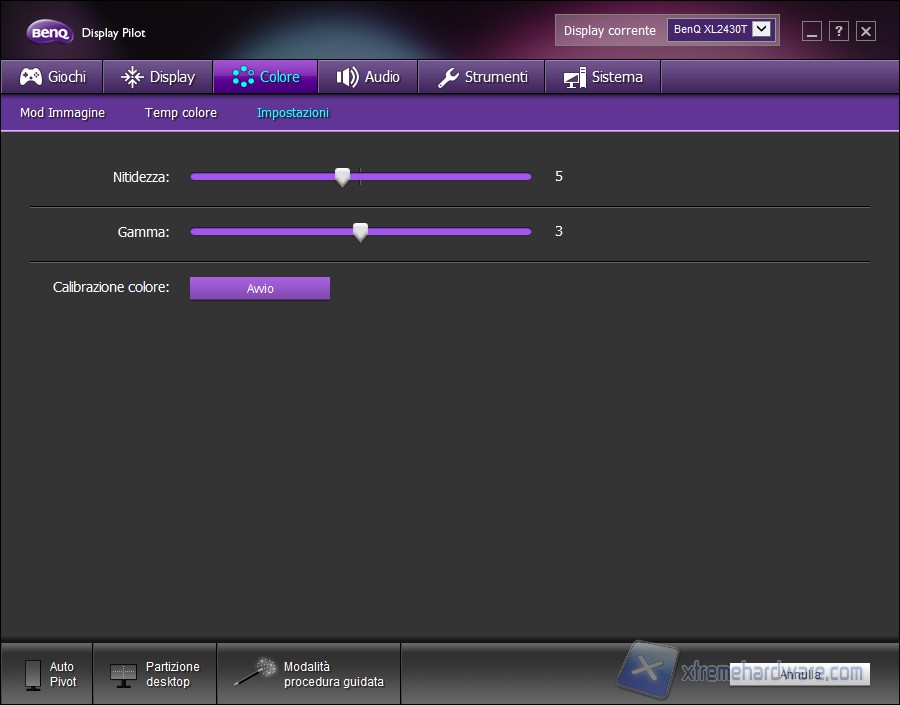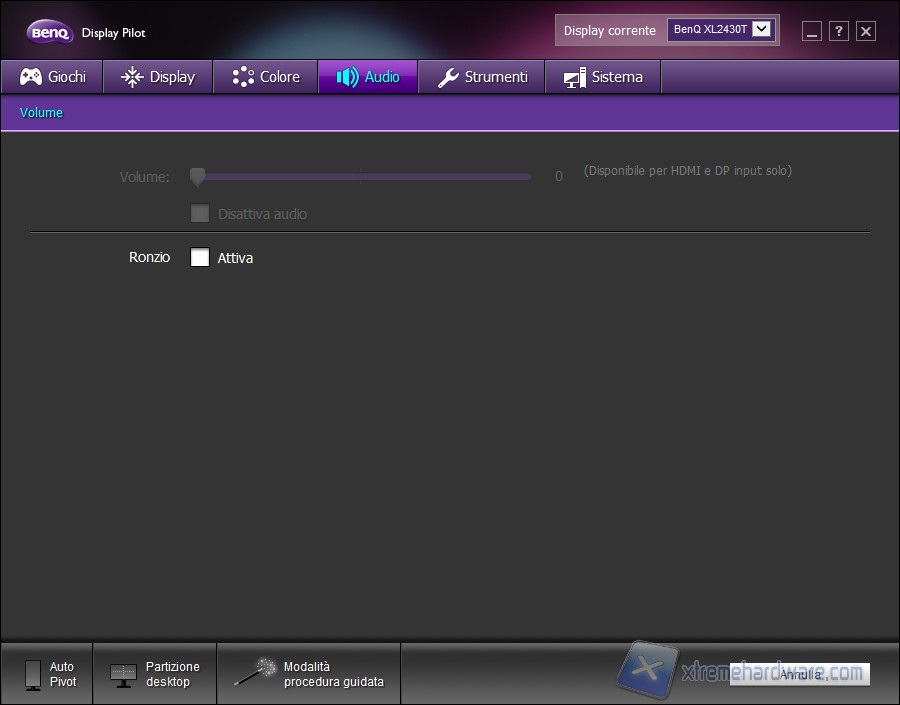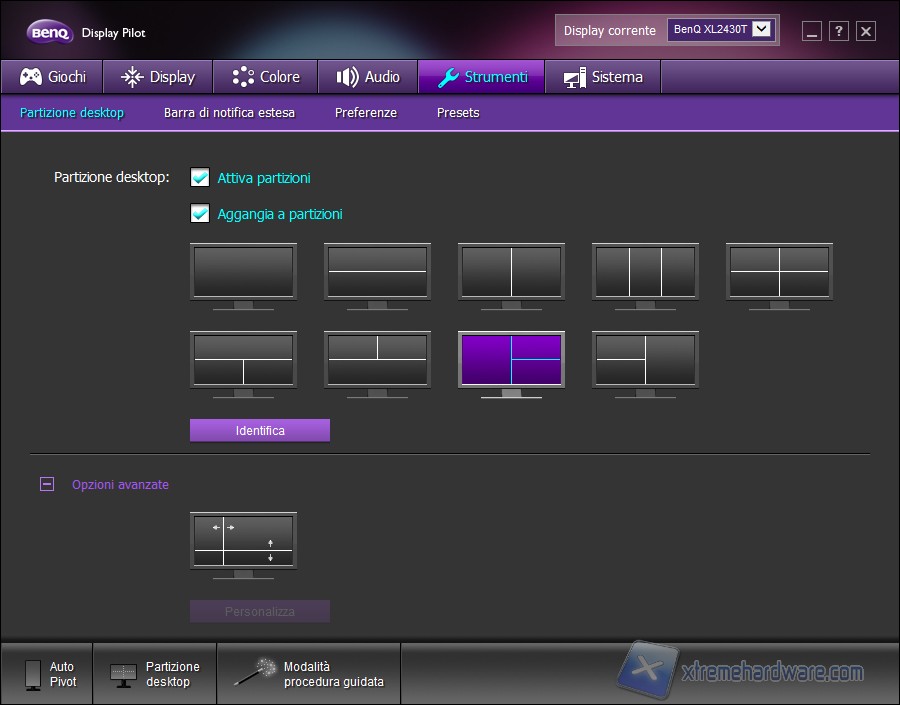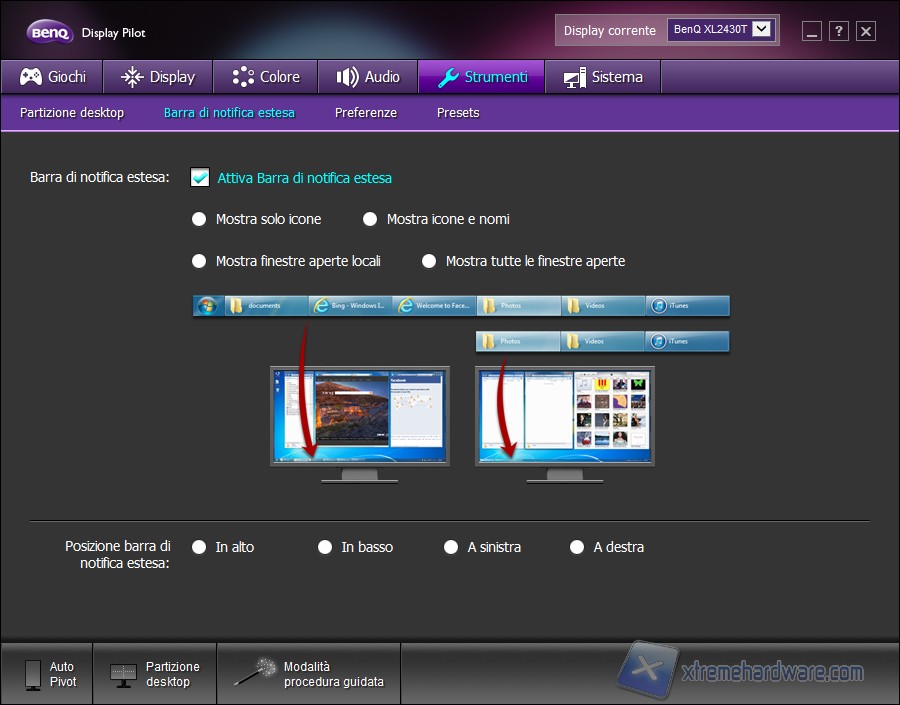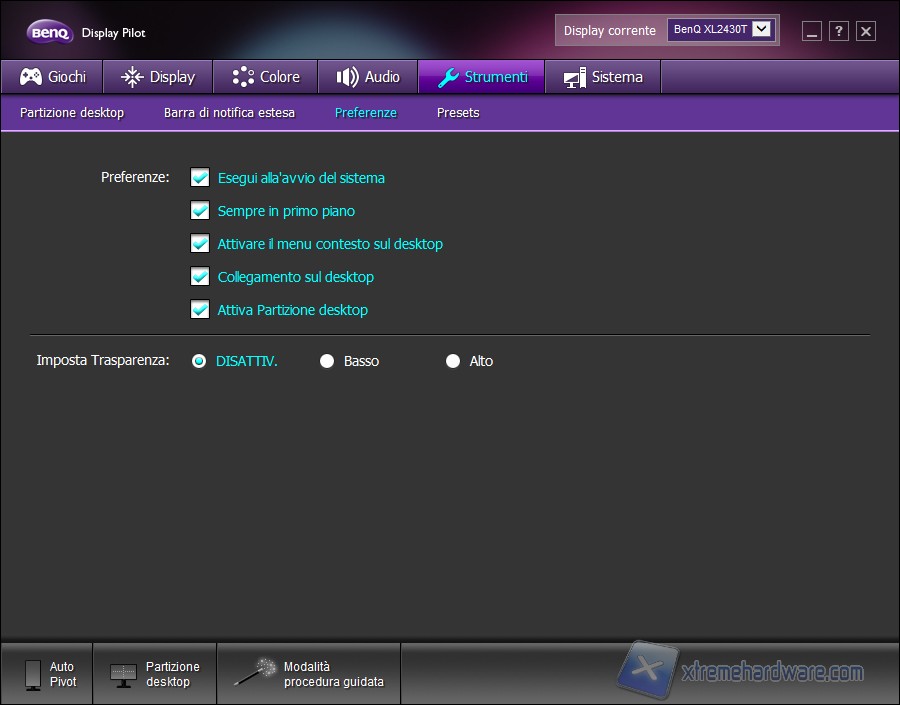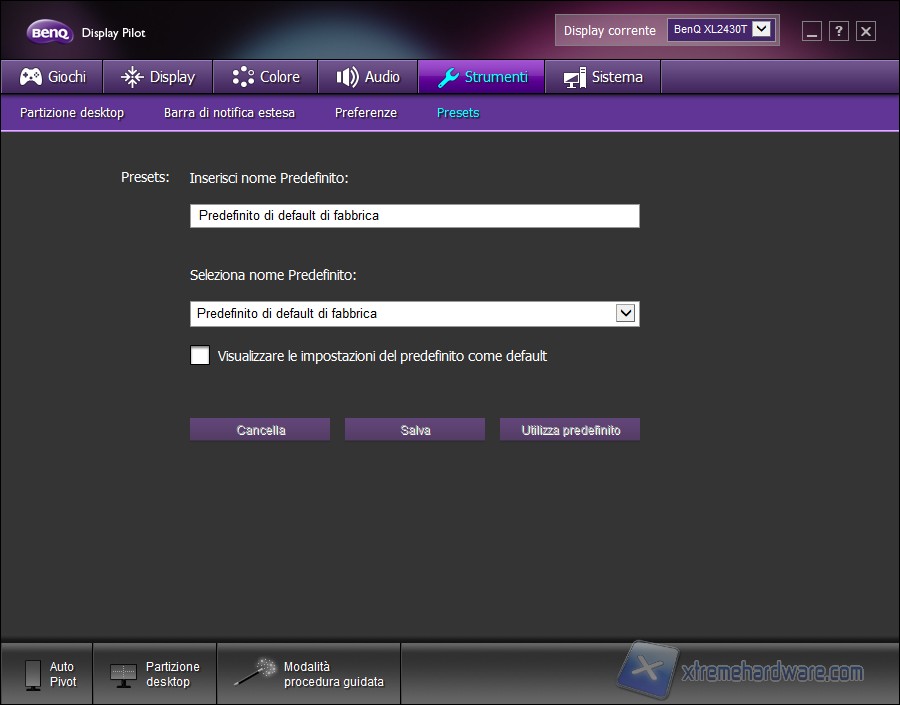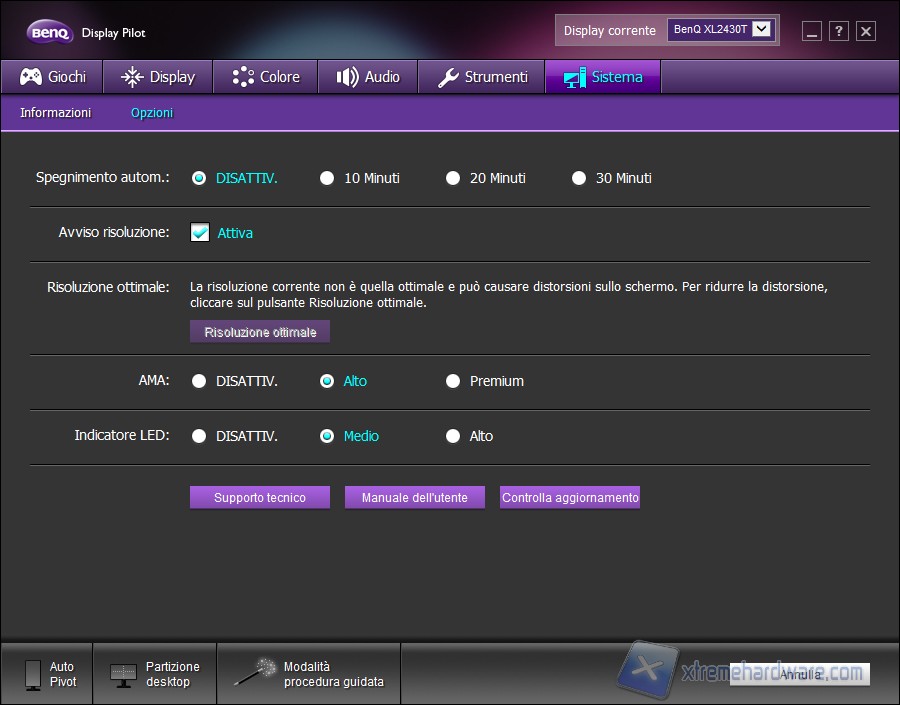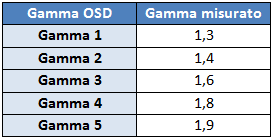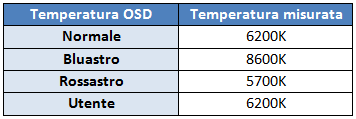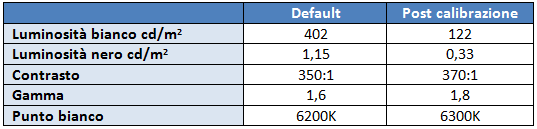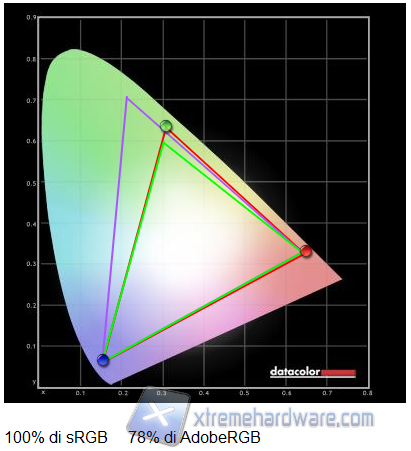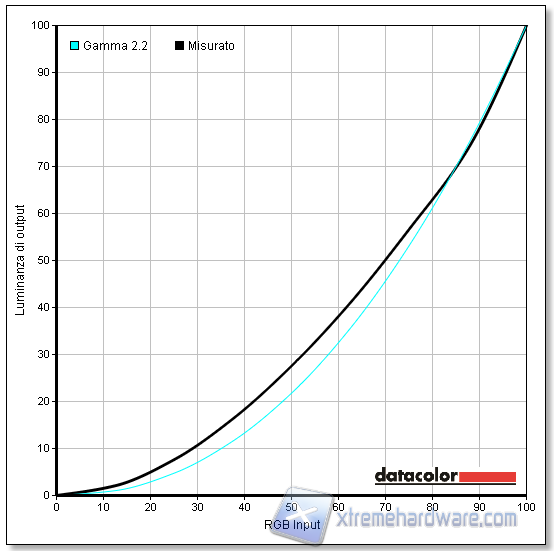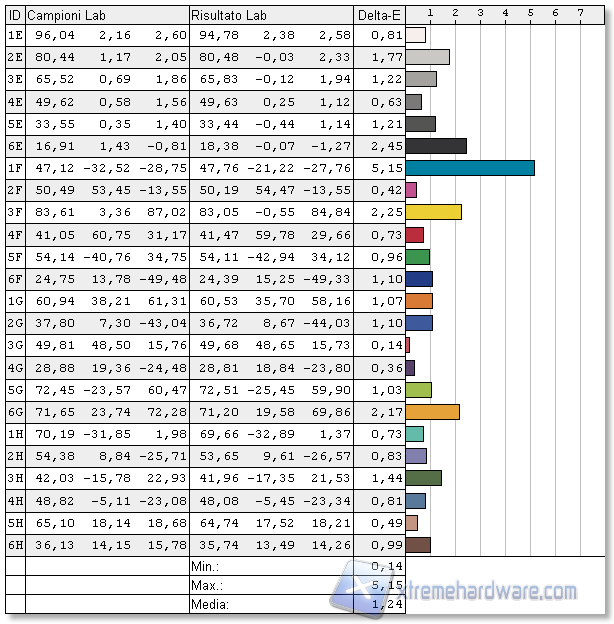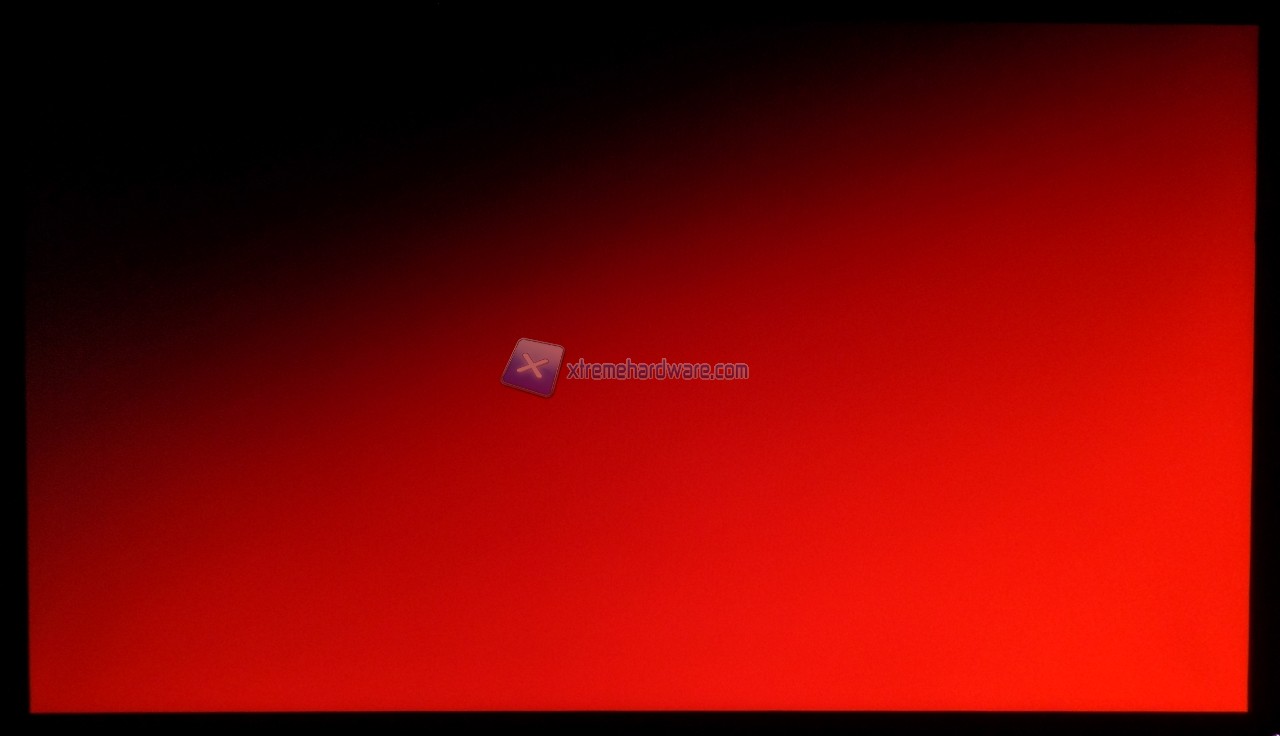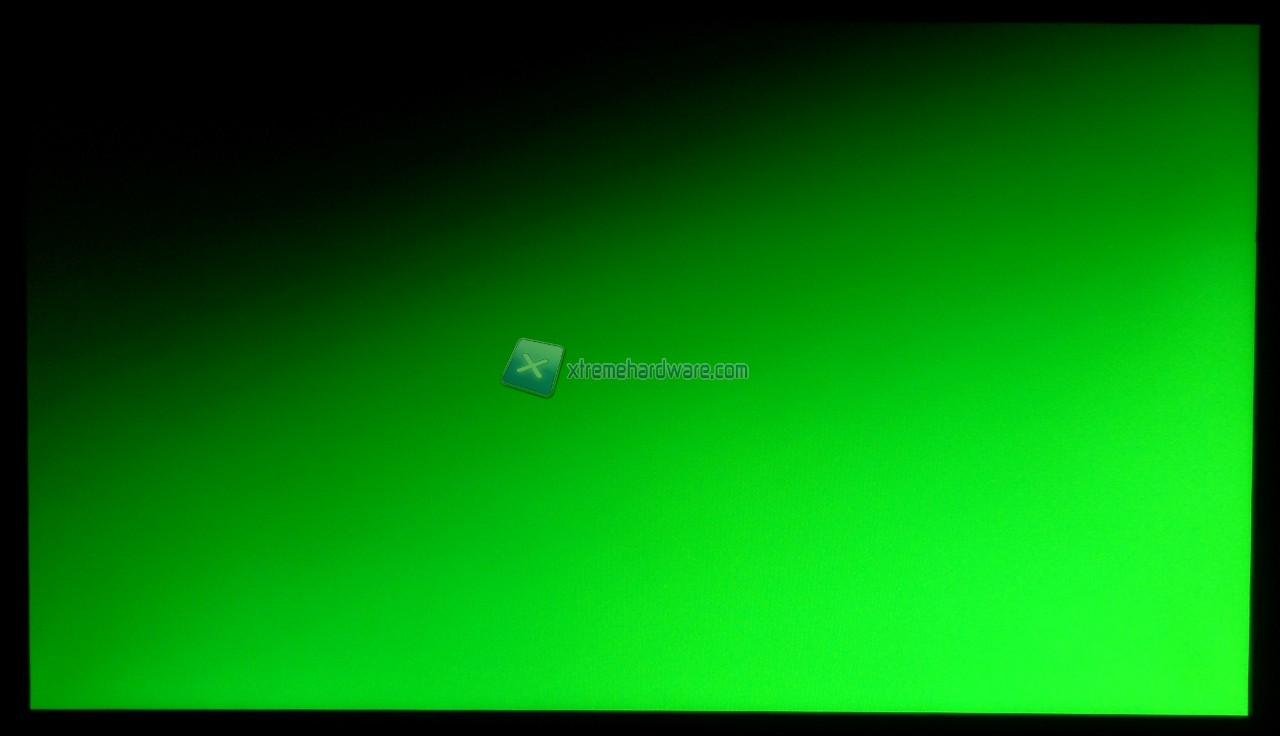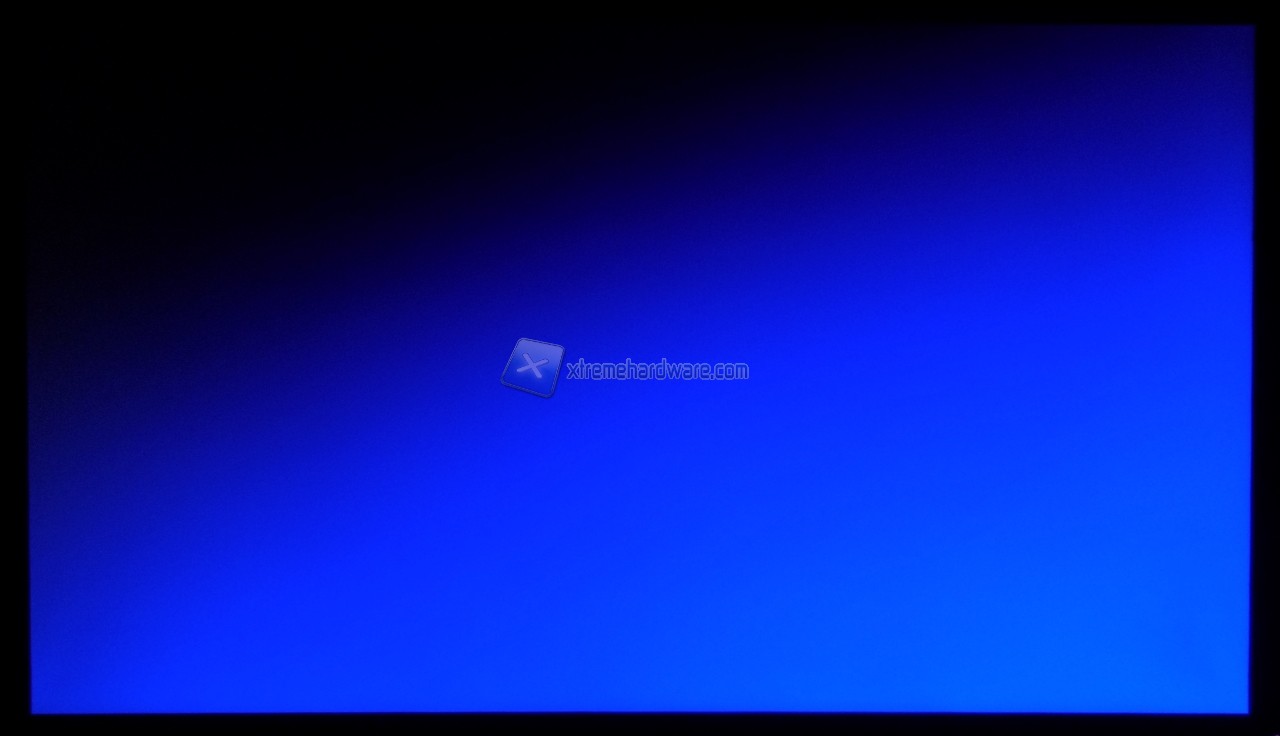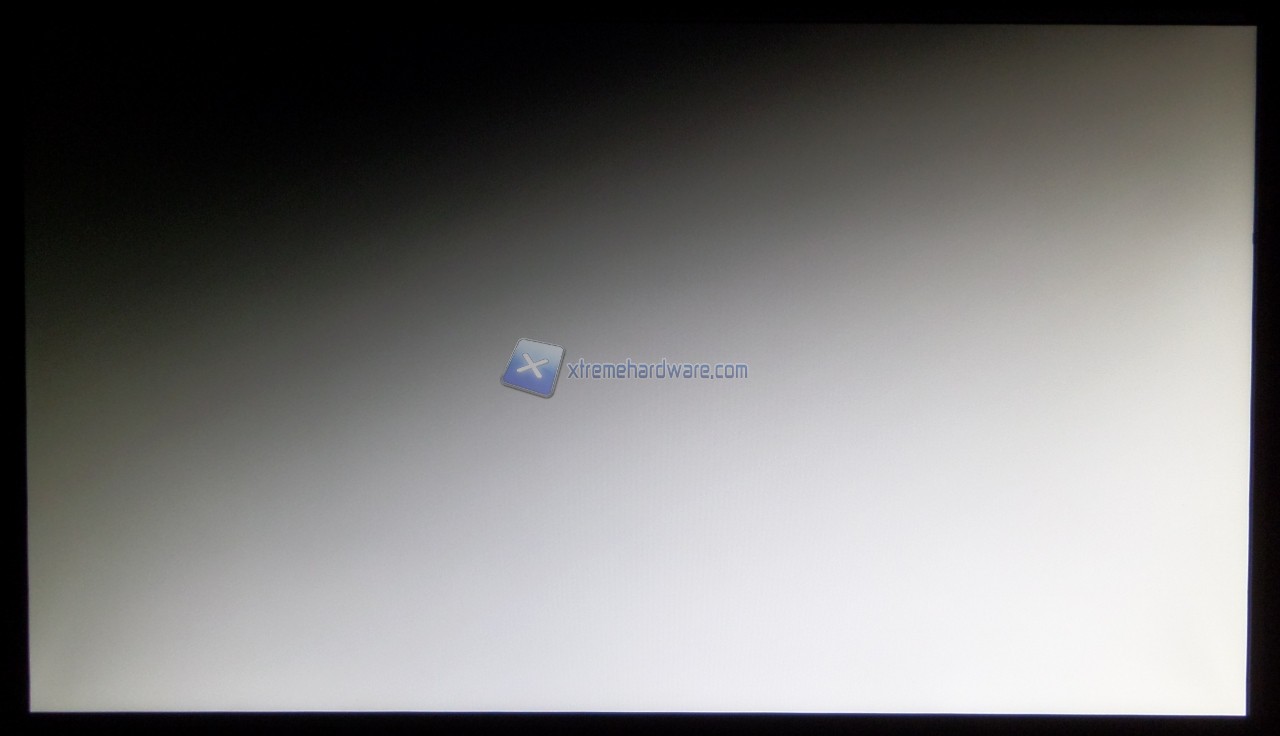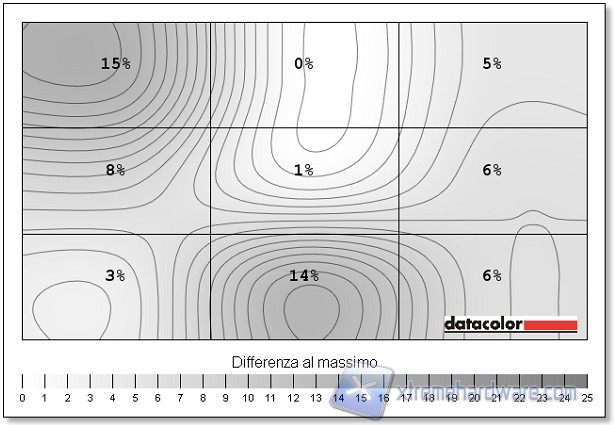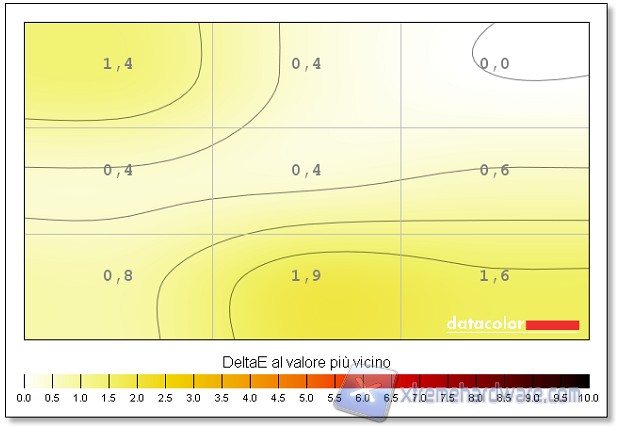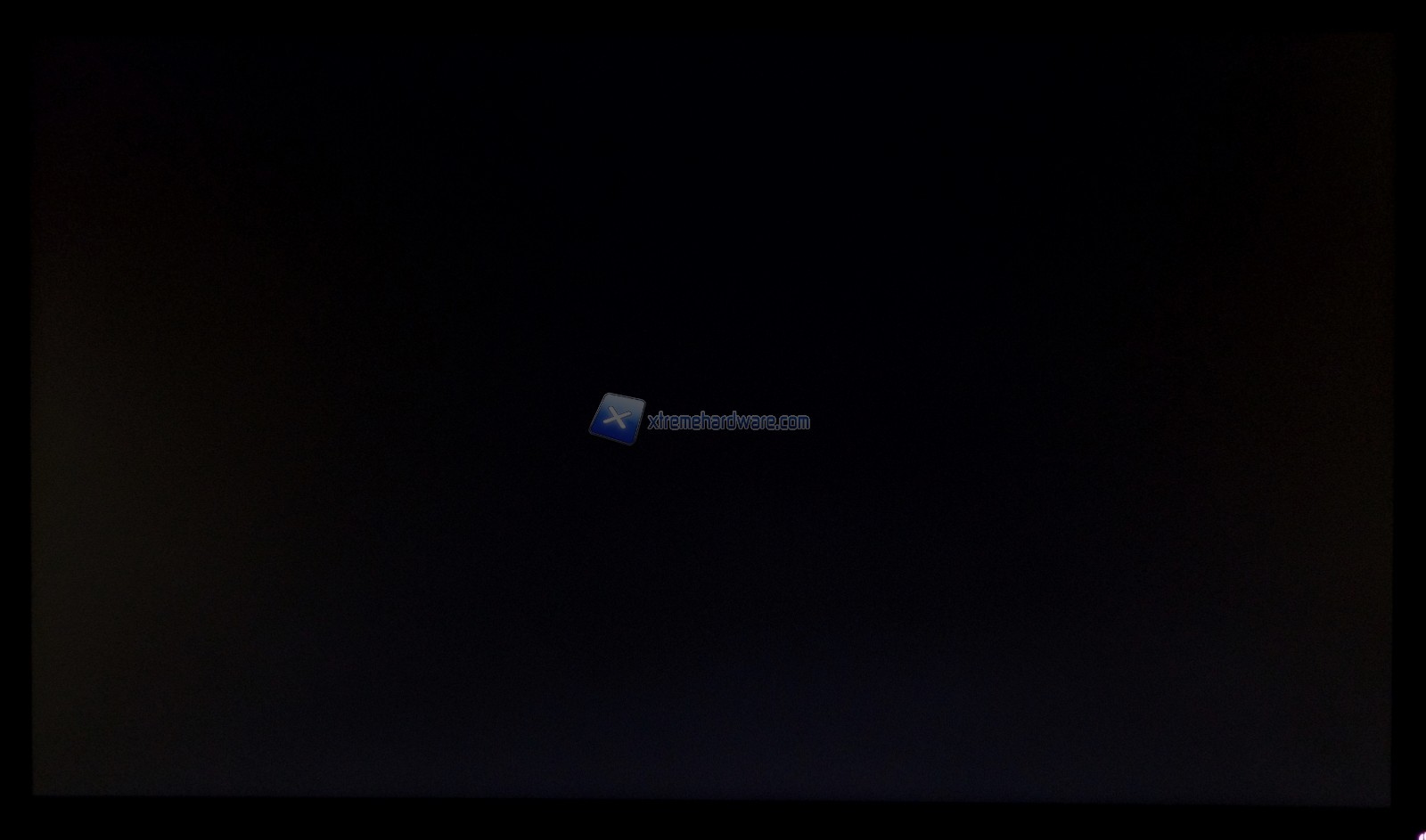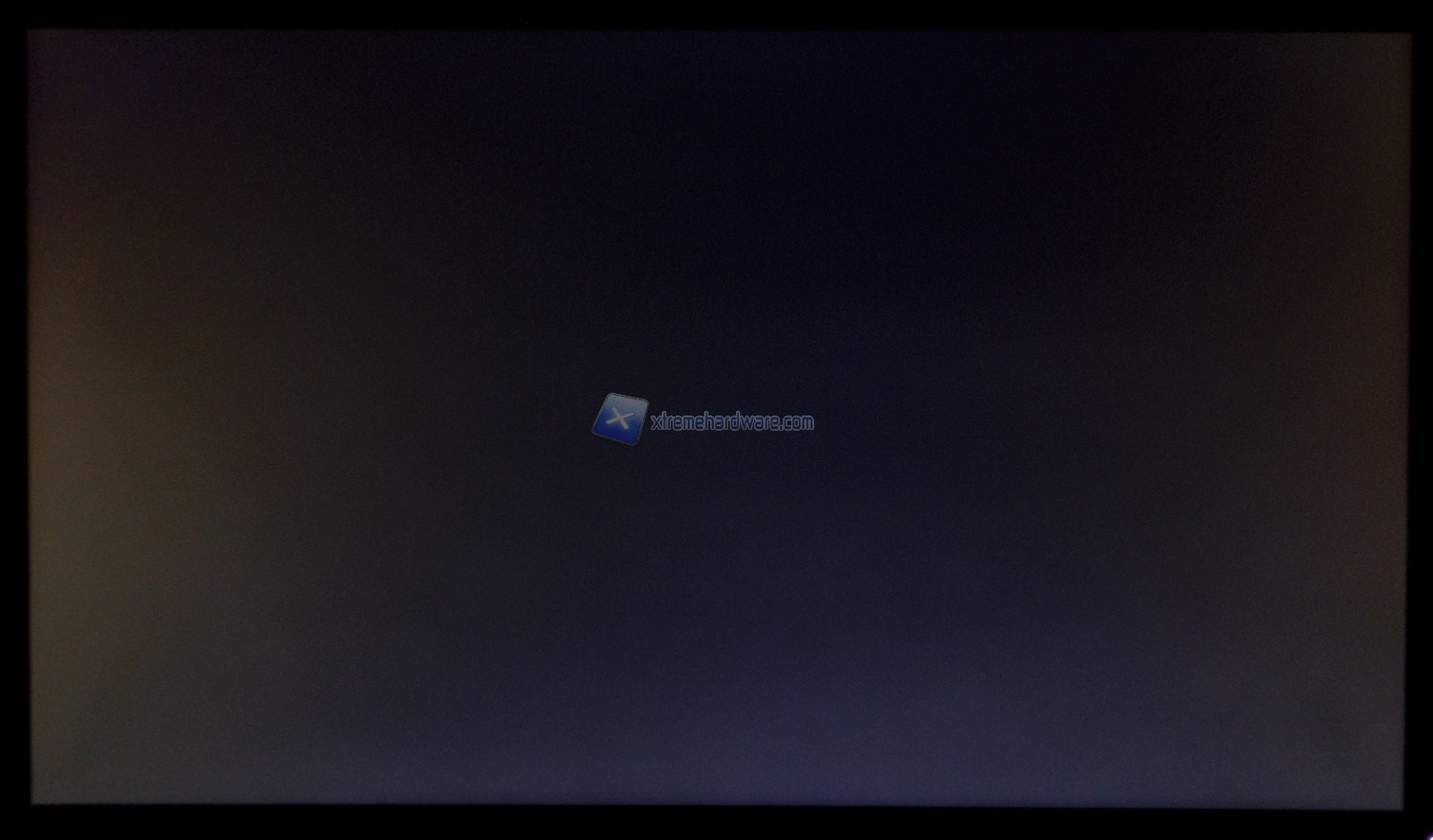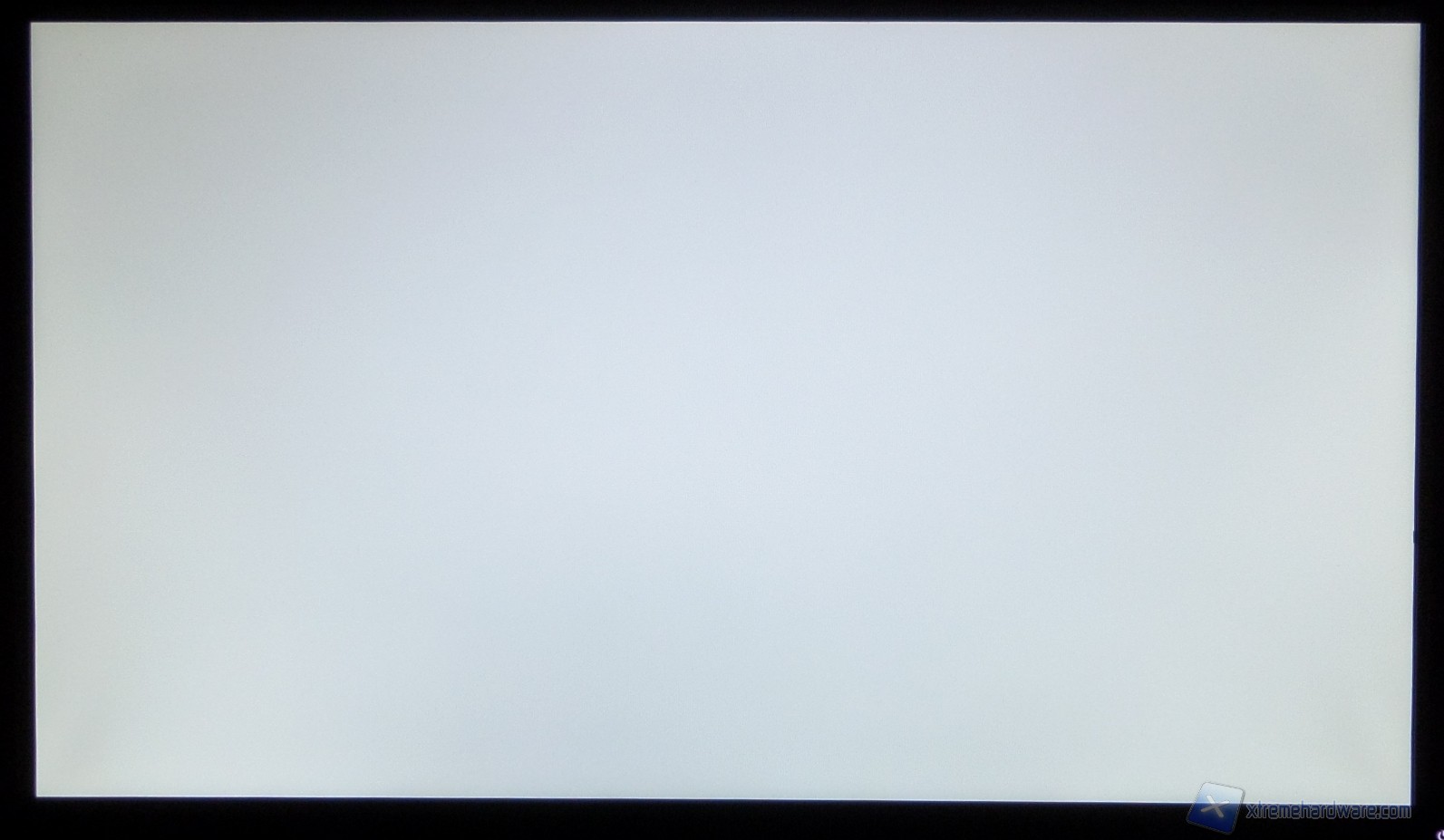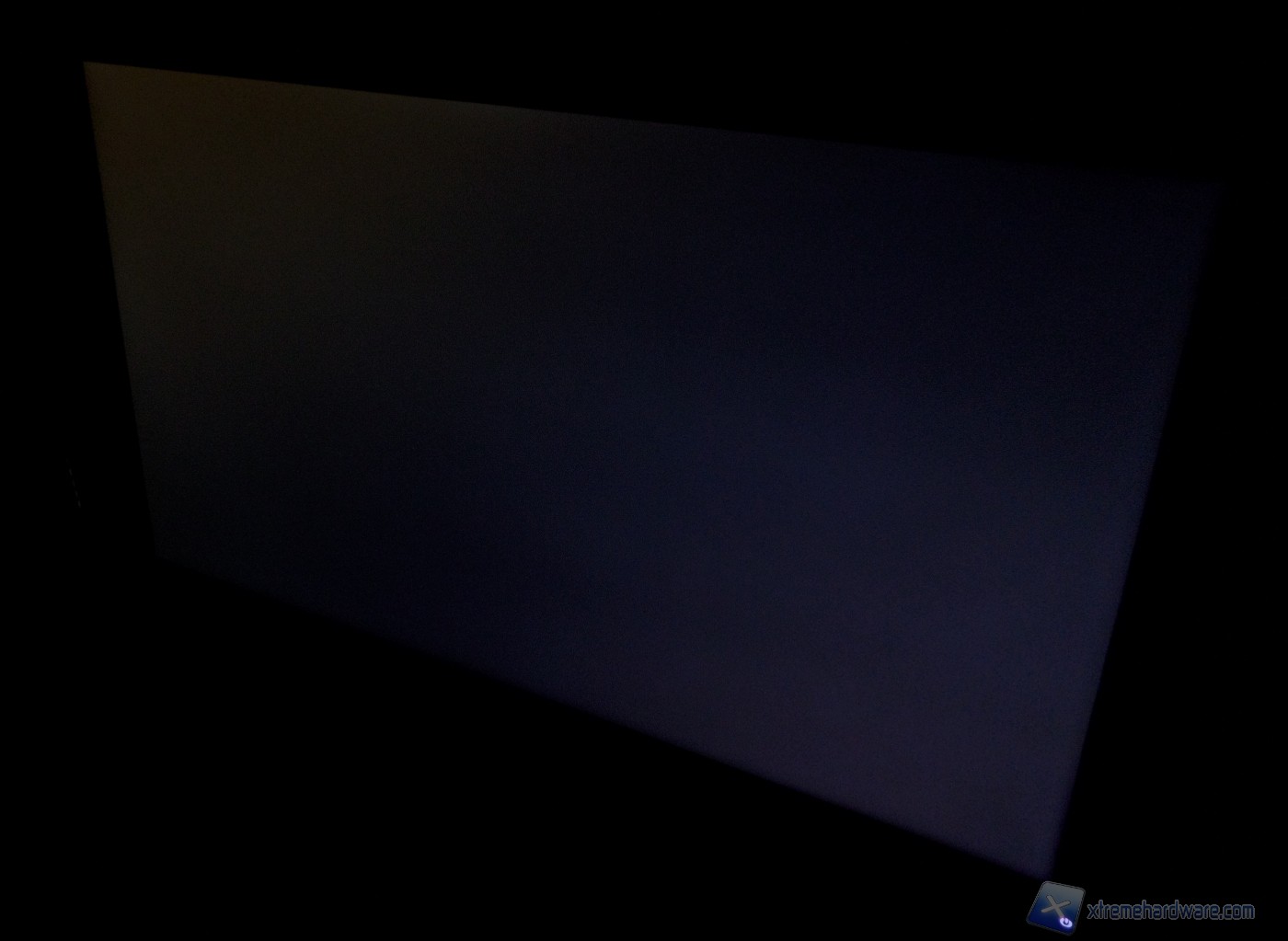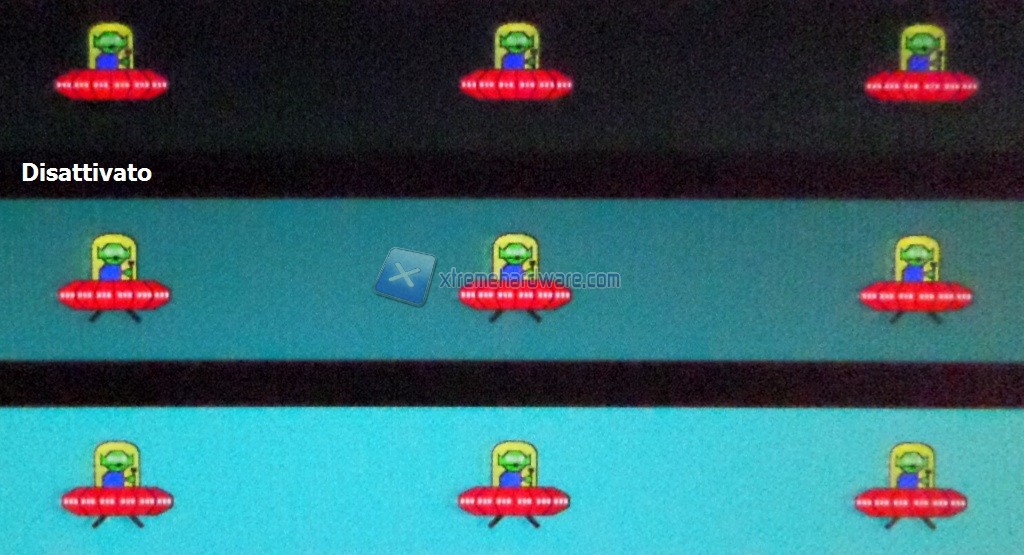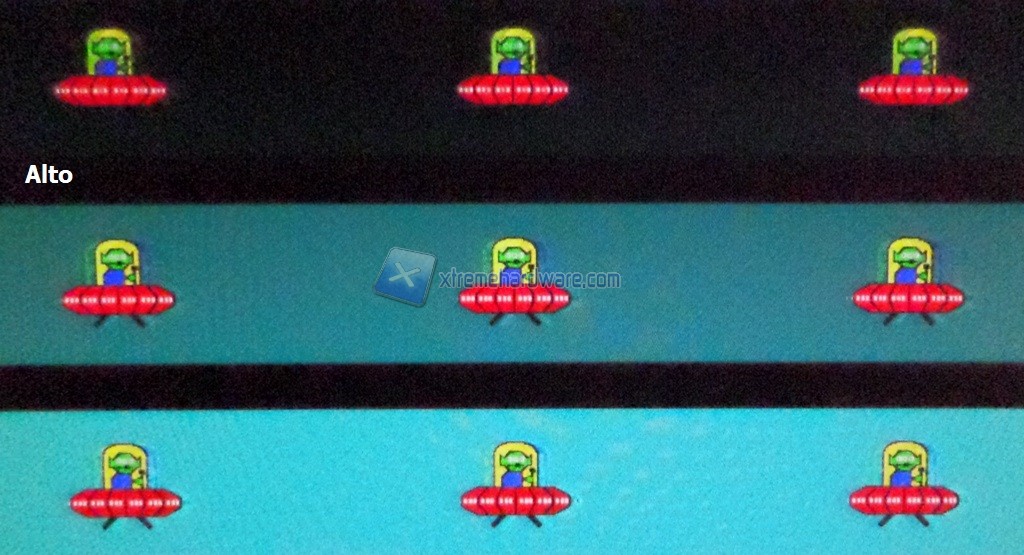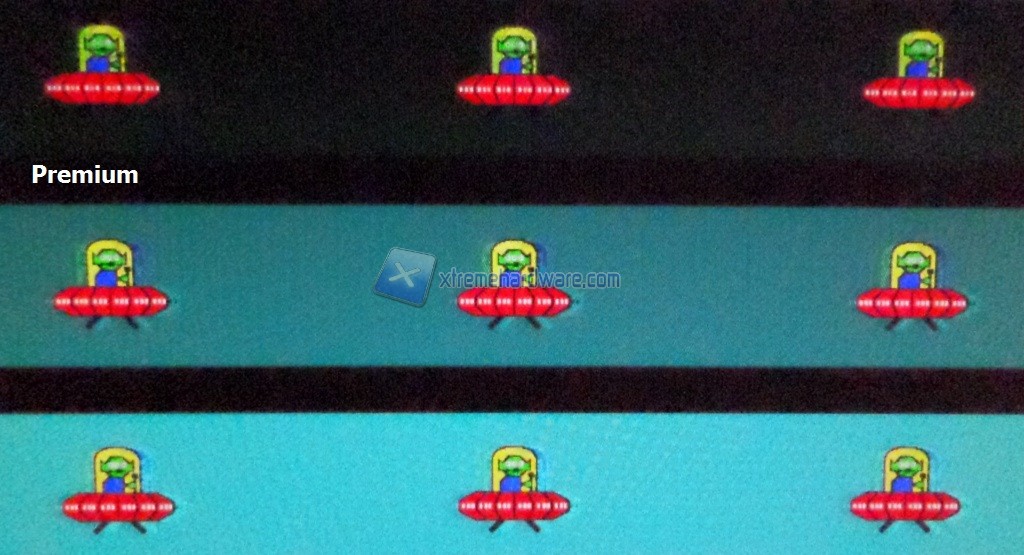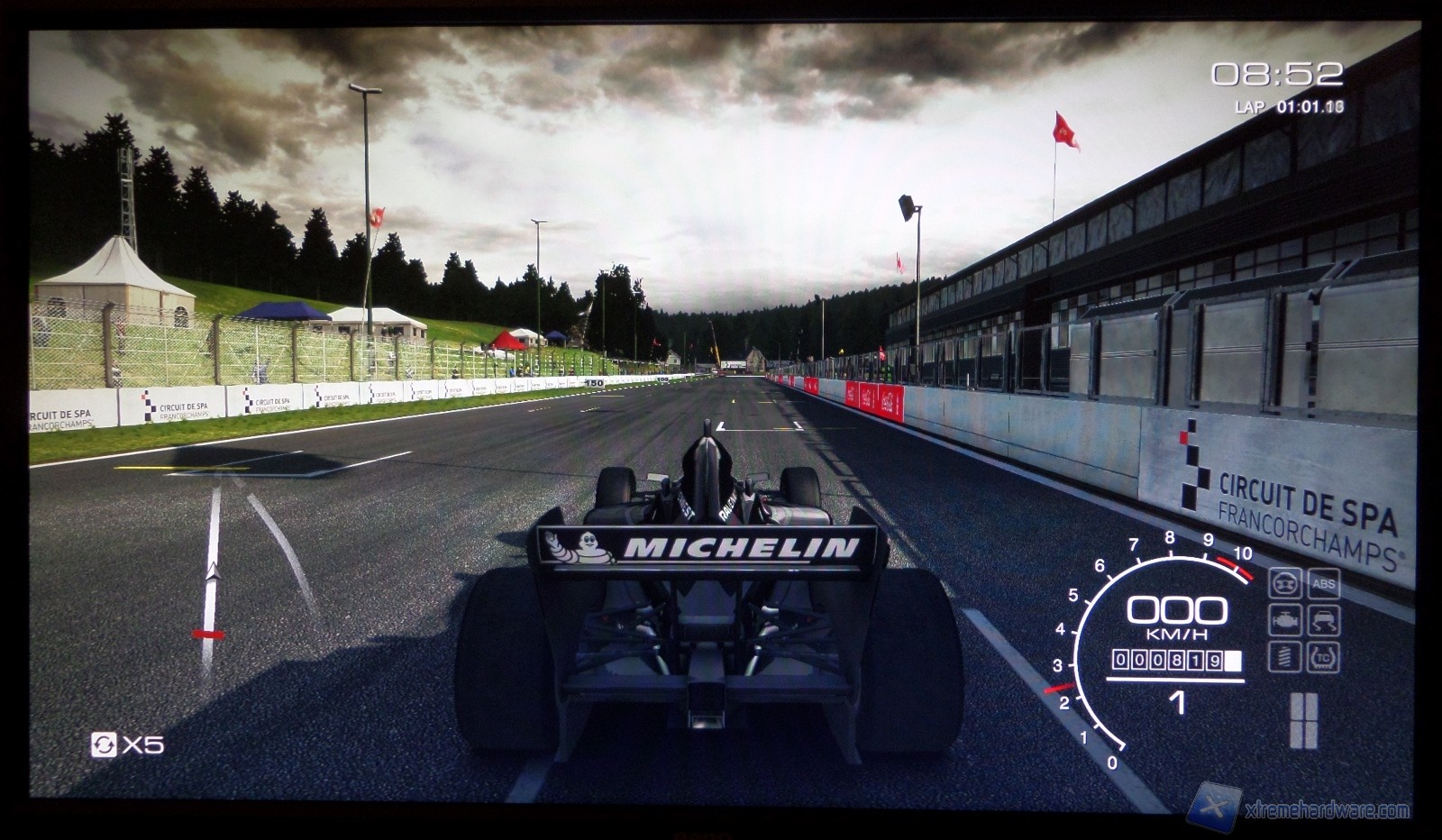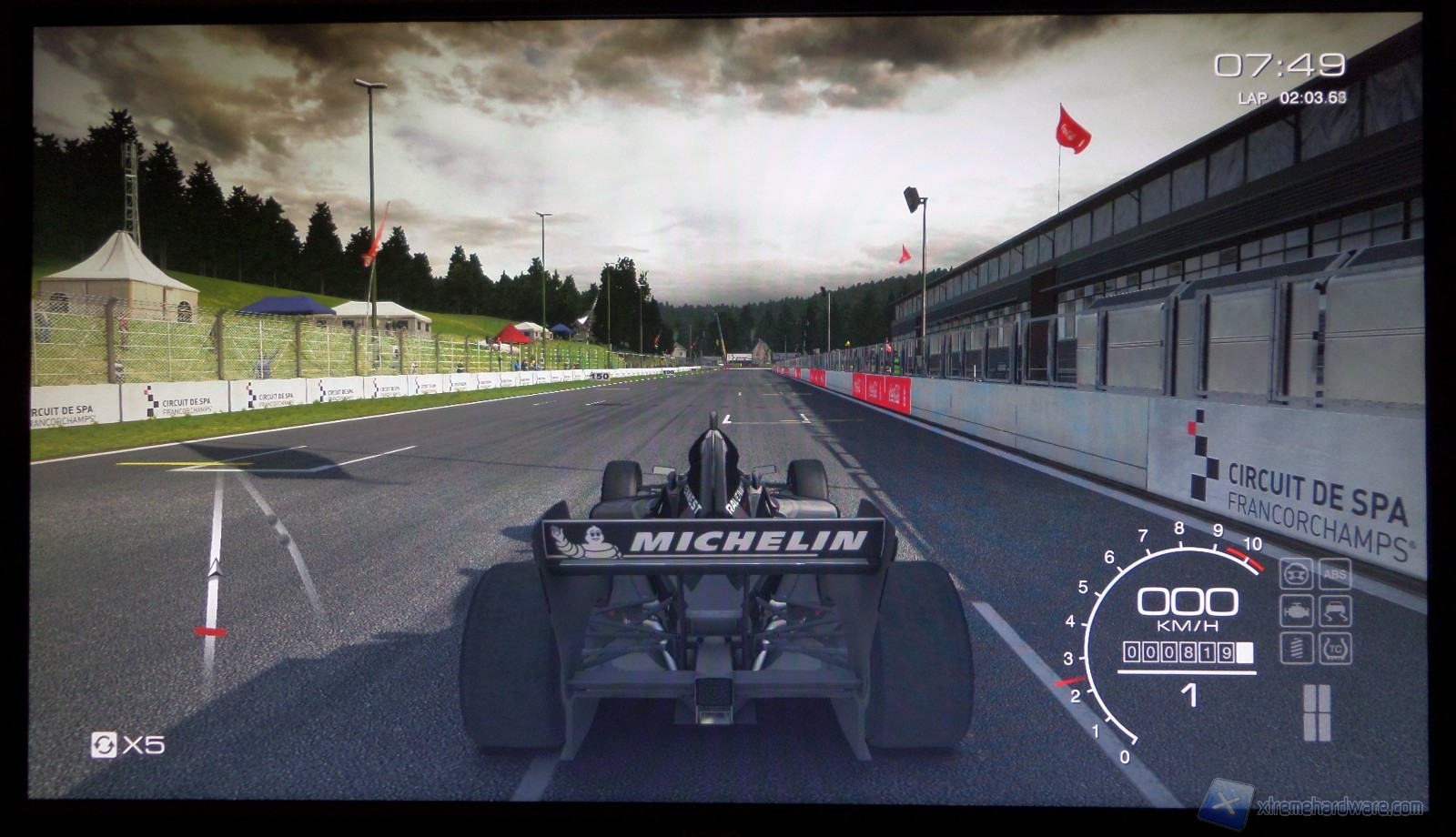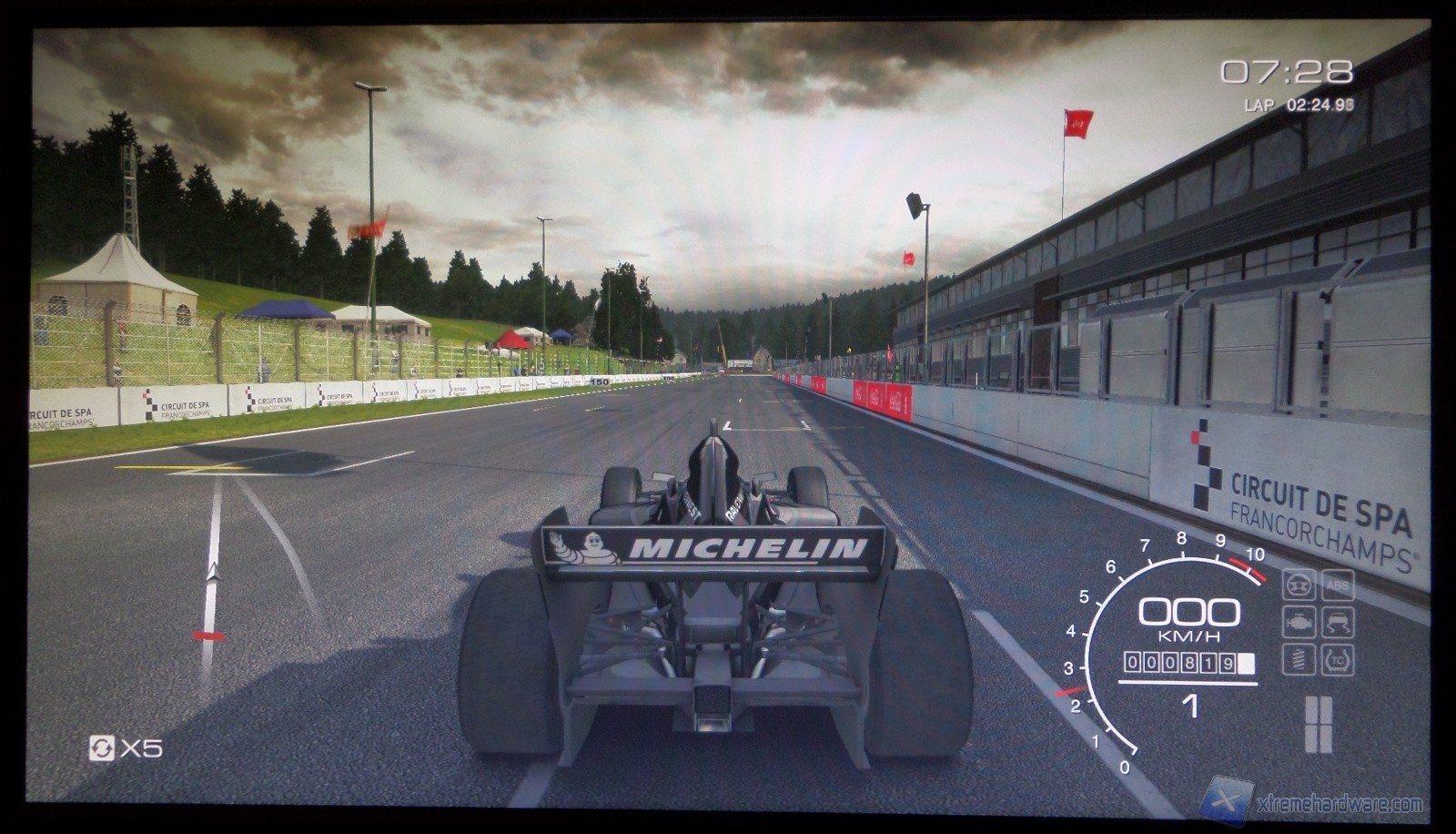Ci ritroviamo a parlare di monitor gaming e ormai tra le mani ce ne sono passati un po’ di tutti i tipi. Nella recensione di questo nuovo BenQ XL2430T, che vanta una frequenza massima di 144 Hz, oltre ai classici test andremo a vedere quelle funzionalità che il produttore ha inserito per ottimizzare le performance, specialmente in ambiente videoludico.
Ci ritroviamo a parlare di monitor gaming e ormai tra le mani ce ne sono passati un po’ di tutti i tipi. Nella recensione di questo nuovo BenQ XL2430T, che vanta una frequenza massima di 144 Hz, oltre ai classici test andremo a vedere quelle funzionalità che il produttore ha inserito per ottimizzare le performance, specialmente in ambiente videoludico.
Pubblicità
Così, su due piedi, ma spero per voi che siate in posizioni più comode, il BenQ XL2430T non è un monitor che balza subito all’attenzione e questo perché si trova a fronteggiare la competizione del momento offerta da modelli con modulo G-Sync integrato, di cui BenQ ha comunque a catalogo la versione XL2420G, che dovrebbe arrivare tra non molto nel nostro mercato, e che sarà seguita poi da un 27” (XL2720G). È inutile girarci intorno; il BenQ XL2430T, non godendo dei vantaggi offerti dalla tecnologia G-Sync di NVIDIA, rimane prestazionalmente inferiore, memori di quanto visto con l’ASUS ROG Swift PG278Q, ma gode comunque della presenza della tecnologia BlurReduction, che come abbiamo conosciuto in altri monitor (anche se con nomi diversi), introduce un'immagine nera tra un frame e l’altro grazie alla retroilluminazione a funzionamento PWM (stroboscopico). Ma volete sapere tutto solo da una semplice introduzione? Analizziamolo un po' meglio!
Qui di seguito trovate il video ufficiale di presentazione.
http://www.youtube.com/watch?v=znoMvPbC4JU
Specifiche tecniche
Il BenQ XL2430T adotta il pannello a matrice TN M24HW01 V8 di produzione AU Optronics, lo stesso modello presente anche sul precedente XL2420T. Metro alla mano, misuriamo un’altezza minima di 38,5 cm, ma il punto più alto rimane il braccio di regolazione che arriva a 44,5 cm, mentre l’altezza massima è di 53 cm. Il lato inferiore del display va da un minimo di 5 cm dalla scrivania, fino a 19,5 cm.
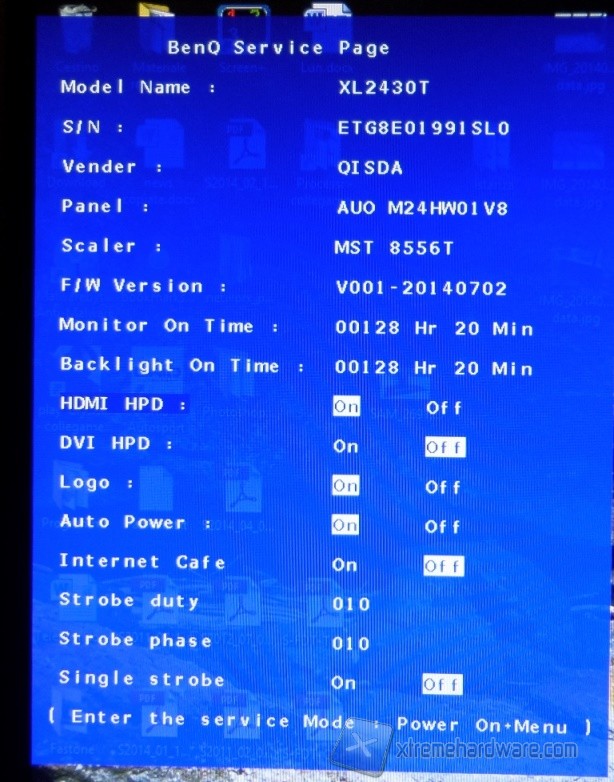
Unboxing e bundle
Sulla scatola BenQ ha voluto dare risalto ad alcune tecnologie e caratteristiche del monitor gaming XL2430T, senza trascurare la sponsorizzazione per l’Intel Extreme Masters e il premio Red Dot Award 2014. Risulta decisamente comoda l’apertura centrale dalla quale si potrà estrarre dapprima tutto il bundle, per poi arrivare al monitor che rimane ben fissato tra i due blocchi di protezione e avvolto da una busta di plastica.
Il bundle che troviamo all’interno è composto da;
- la base di appoggio
- il braccio di sostegno
- un cavo USB Type-B to Type-A
- un cavo di alimentazione
- il controller S Switch (nella scatolina)
- un sacco di protezione in plastica nera
- la guida al rapido utilizzo, CD (per software e manualistica) e garanzia
- ah sì, c'è anche il display
Dando uno sguardo alla guida, sarebbe dovuto esserci anche un cavo DVI-D Dual Link che però non abbiamo trovato; il nostro è un esemplare destinato alle redazioni, quindi differenze nel bundle possono capitare.
La protezione di plastica, che abbiamo visto essere presente anche nel BenQ XL2420T, può risultare comoda durante il trasporto, dato che presenta una fessura in alto la quale permette la fuoriuscita della maniglia presente sul braccio di regolazione.
Non complicata risulta l’installazione del sostegno. Si può dapprima inserire il braccio fino a completo inserimento, come mostrato nell’immagine (il braccio potrà essere rimosso premendo il pulsante adiacente l'alloggio dei fori VESA), e successivamente apporre la base che dovrà essere fissata con una vite presente sulla base stessa. Quest’ultima presenta al di sotto sei gommini che non creano un’elevata adesione sulla scrivania; questo permette di poter trascinare il monitor senza essere costretti a sollevarlo.
Dalla precedente linea di monitor XL, BenQ mantiene il controller S Switch esterno cablato, ma ne varia il design, rendendolo ora più compatto e più comodo da tenere in mano.
Uno sguardo da vicino e analisi ergonomiche
Come abbiamo già mostrato in una piccola anteprima sulla nostra pagina Facebook, chi guarda il monitor difficilmente non riuscirà a intuire la marca. Anche se non di brutto effetto, le lettere presenti sulla base non sono difficili da rimuovere; questo per chi avesse avuto un’improvvisa infiammazione oculare alla vista della scritta BenQ. Per il monitor XL2430T, che è dotato di un pannello TN, troviamo un rivestimento opaco classico e le quattro cornici che lo circondano misurano quasi 20 mm; non è dunque questo un modello idoneo a configurazioni multi-display. La struttura, anche se tutta di plastica, risulta convincente, solida e stabile.
Sulla cornice destra si trovano i cinque pulsanti fisici per accedere al menù OSD e il pulsante di alimentazione dotato di un LED di stato. Questo si colora di bianco in modalità attiva e di rosso quando il monitor è in stand-by; è possibile regolarne l’intensità su due livelli o disattivarlo per non essere disturbati durante l’utilizzo. Sulla base, che si differenzia dalla serie XL riducendo l’ingombro sulla scrivania, è presente la sede su cui si potrà riporre il controller S Switch, mentre l’anello circolare che fa da giunzione tra la base e il braccio di regolazione riporta una scala per la rotazione con due triangoli rossi che aiutano nel riposizionare il display frontalmente.
Il lato destro non presenza elementi degni di nota, mentre sul sinistro sono presenti due porte USB 3.0 e le connessioni jack audio per l’ingresso microfono e l’uscita cuffie; essendo posizionate all’esterno, queste porte risultano di facile accesso. Nella stessa zona BenQ ha inserito un gancio per appendere il proprio headset da gaming, estraibile dopo un click come mostrato in foto.
Nella parte posteriore, oltre a una zona riflettente, spicca la maniglia nella parte alta del braccio di regolazione e l’ampio foro che funge da raccoglitore cavi. Nella zona connessioni, alla sinistra del sostegno è presente la sola porta di alimentazione, mentre dall’altra parte, procedendo da sinistra verso destra, si ha accesso a un connettore jack audio per il microfono, poi troviamo una porta dedicata al controller S Switch, una DisplayPort, una D-Sub, una DVI-D DL, due HDMI e la porta USB Type-B per abilitare l’hub USB.
Oltre alla scala presente sull’anello della base che aiuta nella regolazione della rotazione, sul braccio sono presenti due scale graduate sia per la regolazione in altezza (140 mm) che per l’inclinazione (-5° / +20°). Tutte le regolazioni, compresa la rotazione in configurazione pivot, sono molto comode e semplici da eseguire anche con una sola mano. Per via del peso leggero e di un’adesione sulla scrivania non elevata, durante la rotazione può capitare di portarsi dietro anche la base di appoggio.
Prima accensione
Il BenQ XL2430T è stato collegato per il test a una scheda video GeForce tramite il collegamento DVI-D DL. Alla prima accensione abbiamo provveduto a resettare i parametri a quelli di fabbrica e ci si accorge subito di una riproduzione non soddisfacente. Il motivo è presto detto; oltre alla luminosità impostata al massimo, la modalità di visione predefinita è quella FPS1, che ovviamente poco si confà a una visione ottimale in ambiente desktop. La cambiamo allora subito in quella Standard. Anche qui, pur migliorando, la riproduzione lascia molto a desiderare, in quanto si apprezza uno scarso valore del contrasto e colori spenti; per rendere meglio l’idea, sembra come guardare il display con davanti un poco di nebbia.
Con le impostazioni di default registriamo una luminosità di 402 cd/mq, luminosità del nero di 1,15 cd/mq, contrasto di 350:1, temperatura del bianco di 6200K e gamma dell’1,6.
Molto buono è il range di luminosità che va da un minimo di 28 cd/mq a un massimo di 402 cd/mq. La copertura dello standard sRGB è del 100% e per quello Adobe del 78%. Impostando la funzione Blur Reduction il range di luminosità va da un minimo di 17 cd/mq a un massimo di 191 cd/mq, quindi praticamente viene quasi dimezzato il valore, anche se il punto di quasi 200 cd/mq dovrebbe riuscire ad accontentare un po’ tutti anche in gaming.
Per interpretare e comprendere i grafici qui riportati, se necessario, potete trovare informazioni al seguente link.
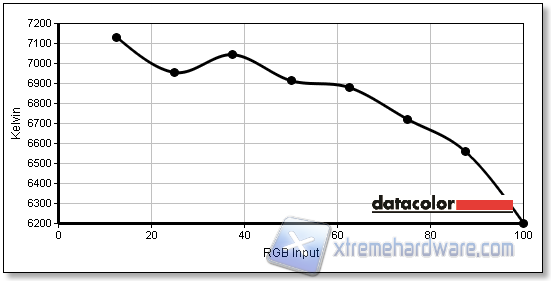
Neanche la fedeltà cromatica nelle condizioni out-of-box risulta soddisfacente, facendo registrare un Delta-E medio di 3,32.
Potremmo riassumere una scala di giudizio secondo quanto segue:
- Delta-E < 1 il risultato è eccellente;
- Delta-E < 2 il risultato è buono;
- Delta-E < 3 il risultato è sufficiente;
- Delta-E > 3 la riproduzione è inaccurata
Funzioni del menù OSD
Al menù OSD del BenQ XL2430T si può avere accesso tramite i cinque pulsanti fisici sulla cornice, oppure con il controller S Switch esterno o ancora dal software DisplayPilot (che fornisce ulteriori funzioni) scaricabile sul sito gaming.benq.com/downloads/. Qualunque sia la scelta, nessuna delle tre opzioni risulterà scomoda. Anche se i tasti fisici non sono retroilluminati, l’icona rappresentativa riprodotta a display permette di non sbagliare pulsante.
Alla pressione di uno dei cinque tasti appare il menù di scelta rapida con tre modalità personalizzabili; di serie sono presenti Blur Reduction, Mod Immagine e Modalità display, e l’accesso al menù completo. Andando in ordine, Blur Reduction, disponibile solo se la frequenza è di 100 Hz o superiore, è una funzione che può essere attivata e personalizzata con i parametri Intensità (dal valore 1 a 25, con valore 10 di default, per migliorare la sfocatura agendo sulla luminosità) e Area (0 – 100, con valore di default a 10 e conviene ternerlo basso); Mod Immagine presenta delle modalità predefinite (eloquenti) con tre profili personalizzabili (Giocatore), richiamabili rapidamente con il controller S Switch; Mod Display offre le varie modalità di mapping.
Che il monitor sia destinato quasi esclusivamente al settore gaming lo si intuisce entrando nel menù completo, dove nel primo tab troviamo un bel "Impostazioni gioco" con varie opzioni, quali; Blur Reduction, Black eQualizer (intervallo 0-20, tende a schiarire le zone più scure durante il game), Color Vibrance (0-20, che modifica i colori da una riproduzione bianco e nero, fino a sovrassaturare le tonalità), Low Blue Light (0-10, per regolare l’intensità della luce blu), Mod istantanea (ON/OFF, per ridurre varie elaborazioni di immagine durante il gaming e diminuire il tempo di lag), Auto Game Mode (ON/OFF, rileva il gioco avviato per poi applicare automaticamente la modalità adatta) e infine con Salva Impostazioni si possono impostare i setting sui tre profili Giocatore. Preset rilasciati dai professionisti del gaming (Game Mode Loaders) non sono ancora presenti nella pagina ufficiale, ma potranno essere inseriti tramite il software DisplayPilot. Nel tab Immagine si trovano i classici parametri con cinque valori presenti per il Gamma, quattro per la Temperatura colore (di cui una RGB personalizzabile), tre setting per l’overdrive AMA (Disattiv., Alto e Premium) e la modalità Senseye Demo che confronta due delle Mod immagine selezionabili.
In Display si può selezionare la sorgente in ingresso e scegliere le opzioni di mapping. Infine, nel tab Sistema si possono scegliere le tre opzioni rapide del menù OSD e in altre opzioni si può attivare/disattivare un beep (Ronzio) quando ci si muove nel menù, attivare la rotazione automatica della riproduzione quando si posiziona il display in configurazione pivot e agire sul LED di stato (Disattiv., Medio e Alto).
Tutte queste opzioni sono anche disponibili con il software DispalyPilot che aggiunge anche la funzione di partizione molto comoda e versatile. Come mostrato in figura, sulla barra degli strumenti di qualsiasi finestra (che sia una cartella di sistema oppure un software, ma a quanto pare non con Adobe Reader) appare l’icona che permette di spostare agevolmente la stessa nella partizione precedentemente creata. È anche possibile trascinare la finestra nella partizione voluta per farla adattare automaticamente.
Creazione del profilo colore
Prima di procedere alla calibrazione del BenQ XL2430T tramite la sonda colorimetrica Datacolor Spyder 4, abbiamo analizzato il risultato degli altri setting disponibili per quanto riguarda il gamma e la temperatura del bianco. Come viene mostrato nelle seguenti tabelle, i valori più vicini a quelli di riferimento (gamma di 2,2 e temperatura del bianco di 6500K) risultano quelli offerti dai setting Gamma 5 e Normale (o Utente, che è identico, ma permette la personalizzazione della terna RGB). La funzione Blur Reduction è stata ovviamente disattivata per questi test e sarà analizzata quando parleremo della reattività e del gaming.
Con i valori di riferimento impostati come al solito, luminosità di 120 cd/mq, gamma di 2,2 e temperatura di 6500K, abbiamo ottenuto il seguente risultato abbassando la luminosità fino a 25, con Gamma 5 e temperatura Normale.
È possibile installare il profilo colore scaricando il file dal seguente link.
Il profilo colore va a togliere quell’effetto nebbia detto precedentemente, ma i valori non risultano ancora soddisfacenti, principalmente a causa di un elevato punto del nero (leggasi anche “contrasto basso”) e dell'esponente gamma che rimane ancora su un valore piuttosto basso. La copertura gamut rimane la medesima e la temperatura del bianco migliora di poco, mentre il valore medio del Delta-E registra un buon guadagno, passando da 3,32 a 1,24.
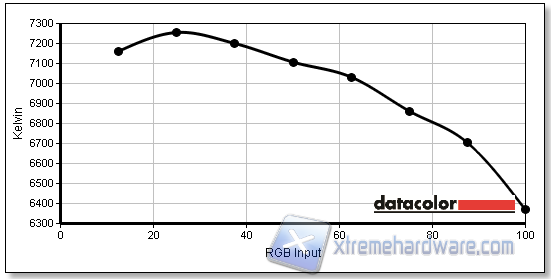
Confronto tra i monitor testati
Raccogliamo nelle successive tabelle i risultati dei monitor fin qui recensiti, sia nelle condizioni out-of-box e sia dopo l’avvenuta calibrazione.
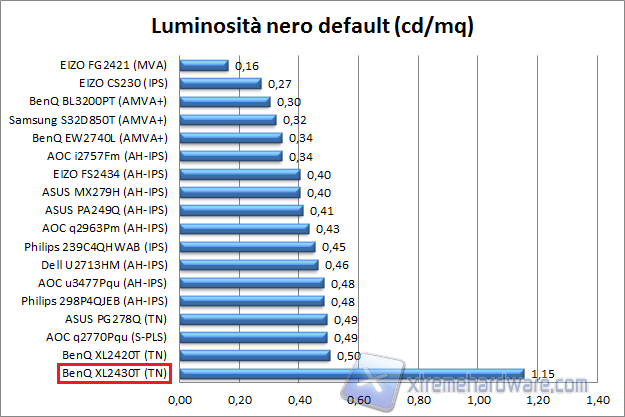
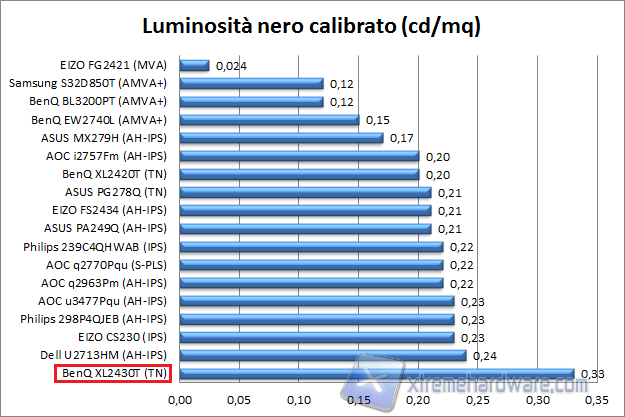
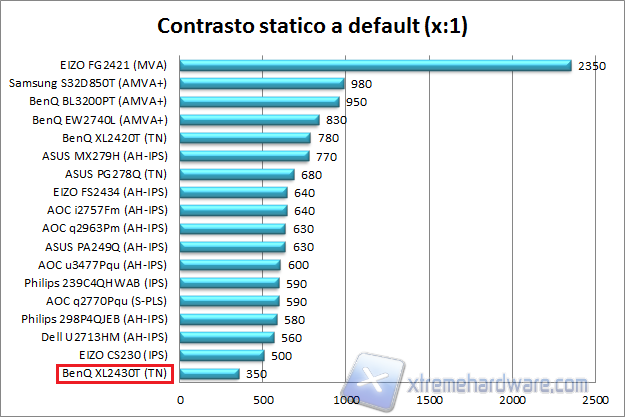
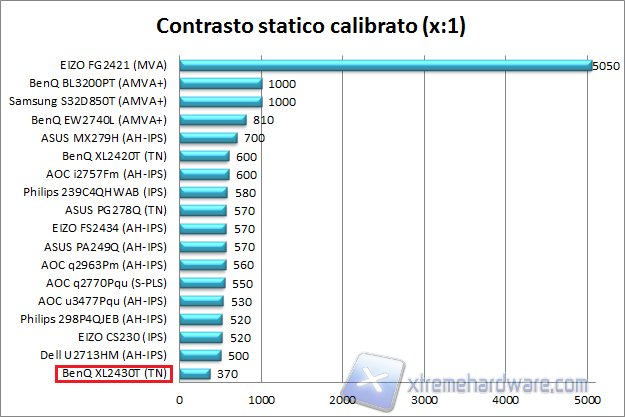
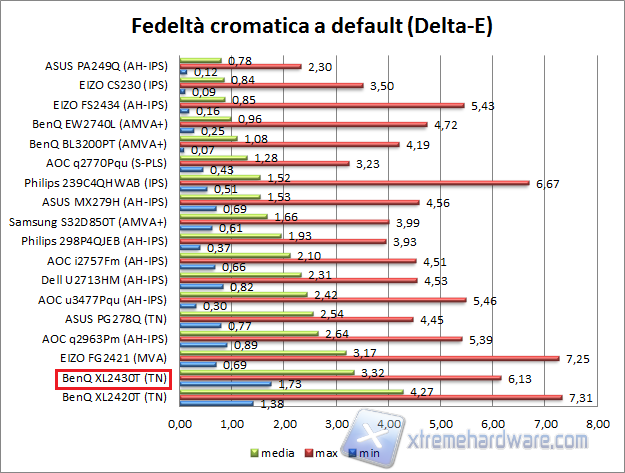
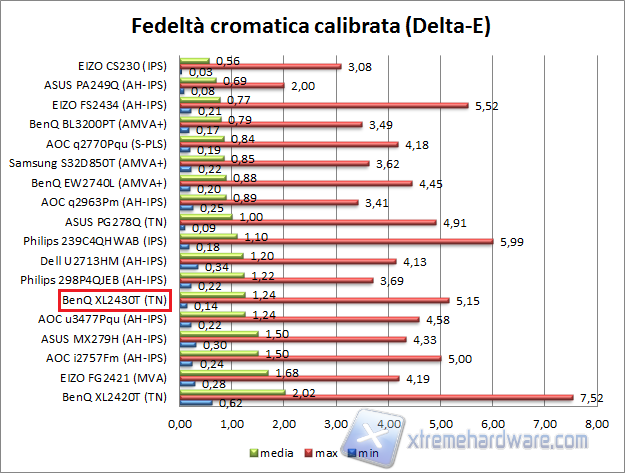
BenQ XL2430T in test
Colour banding
Come primo test abbiamo verificato la presenza del classico fenomeno del colour banding, ovvero delle bande di colore sulle sfumature, con diverse tonalità. Si tratta di un pannello TN da 6-bit FRC, quindi non ci si può attendere prestazioni al vertice, ma il BenQ XL2430T non si comporta affatto male, anche se come si può apprezzare dalle seguenti foto, l’effetto è visibile; in realtà dal vivo appare meno evidente di quanto possa sembrare.
Uniformità
Suddividendo lo schermo in nove rettangoli, abbiamo misurato con il colorimetro l’uniformità della luminosità e dei colori. La differenza massima registrata è risultata pari al 15%, con una media del 6,4%, per quanto riguarda la luminosità, mentre per il colore, il Delta-E maggiore è stato di 1,9, con una media dello 0,8.
Abbiamo inoltre catturato due immagini con una schermata nera al buio con diverso tempo di esposizione della fotocamera. L’immagine di sinistra riporta la situazione più simile riscontrabile a occhio nudo, mentre quella di destra ha una sensibilità maggiore alla luminosità. Riportiamo inoltre una schermata completamente bianca e non rileviamo in questo caso alcun problema.
Il nostro esemplare non mostra gravi problemi, ma è evidente che i lati più corti mostrano un po' di bleeding e anche il lato inferiore non è del tutto immune. L'effetto è per nulla evidente durante l'uso, ma solo leggermente apprezzabile sul lato in basso durante la visione di film.
Angoli di visione
In questo test andiamo a valutare la deviazione colorimetrica all’aumentare dell’angolo di visione per i quattro lati. In questo test prevalgono in genere i display a matrice IPS e PLS; seguono i VA e infine i TN.
Questo è il test dove un pannello TN mostra i maggiori problemi, specialmente con angolazioni verticali. Per una schermata completamente nera invece non si avverte il classico bagliore tipico dei pannelli IPS (e varianti), anche se rimangono percepibili zone dalla diversa tonalità (sfumature violacee).
Reattività
Per testarne la reattività abbiamo utilizzato il software PixPerAn (macchinina) e il tool presente su TestUfo.com. Per i vari setting di overdrive AMA disponibili nel BenQ XL2430T, Disattivato, Alto e Premium, sono state catturare dieci foto con la fotocamera impostata con ISO 3200 e tempo di esposizione di 1/350 sec. Per il test ufo abbiamo riportato il risultato medio, mentre per l’auto vengono confrontati il risultato migliore e peggiore dei 10 scatti.
È praticamente inutile mostrare le immagini catturate con la tecnologia Blur Reduction attiva, visto che la riproduzione (in foto) è funzione del valore dell’overdrive selezionato; questo senza poi considerare la difficoltà di riuscire a prendere un frame utile per via della retroilluminazione stroboscopica. Di persona invece l’effetto è maggiormente visibile e come abbiamo già detto anche in altre occasioni, ne migliora decisamente la definizione (riducendo appunto la sfocatura). Confrontando il comportamento del monitor con ad esempio l’EIZO FG2421 e l’ASUS PG278Q (altri due modelli con funzione simile), il BenQ va ad occupare la terza posizione e magari più per un overdrive che avrebbe potuto essere regolato in modo più accurato. Nel test ufo, è la modalità Disattiva che restituisce una visione tendenzialmente migliore. Seppure in foto non si riesce a cogliere il dettaglio perfetto, gli altri setting più spinti (Alto e Premium) inducono un fantasma scuro davanti, mantenendo comunque il classico ghost posteriore. Dai test risulta quindi maggiormente convincente la configurazione Blur Reduction attiva con l’impostazione AMA su Disattivato.
Analisi sul campo
Nel corso dei nostri test andiamo a valutare anche il comportamento generale del monitor nelle classiche funzioni di utilizzo e quindi andiamo a stilare un piccolo resoconto che non può essere immune da considerazioni anche soggettive.
Onestamente? Mettetevi un secondo nei miei panni. Sulla mia scrivania è presente un 29” 21:9 e recentemente ho avuto a che fare con il Samsung S32D850T (32” da 2560x1440 pixel) e con l’AOC u3477Pqu (34” da 3440x1440 pixel), quindi potrete capire bene come un 24” Full HD possa risultare un passo indietro in termini di coinvolgimento e area di lavoro, a tutto vantaggio però della frequenza. Detto questo, a parte la dimensione e la risoluzione che oramai possiamo definire davvero entry-level, il pannello TN non aiuta molto in ambiente desktop. Per fortuna possiamo calibrarlo ed è ben più che consigliabile installare il profilo che abbiamo creato. Piuttosto comodo, soprattutto per la partizione delle finestre, risulta il software Display Pilot visto nel capitolo dedicato al menù OSD.
Una piccola nota soggettiva permettetemela per la funzione nitidezza. Avete presente l’eccessiva definizione dei caratteri che si manifesta aumentando questo parametro in qualsiasi monitor? Ecco, il valore di default del BenQ XL2430T (impostato a 5 su una scala che va da 1 a 10) sembra un pelo più alto del solito e probabilmente un mezzo step inferiore sarebbe risultato pressoché identico alla media dei monitor; chi avrà il BenQ tra le mani potrà settare il parametro come meglio crede.
Il contrasto basso, il pannello TN, l’aspect ratio 16:9 e la dimensione del display, non fanno di questo monitor un ottimo compagno per la visione di film. Fortunatamente, almeno per l’esemplare che abbiamo avuto tra le mani, non si hanno gravi problemi dati dai classici fasci luminosi riscontrabili sulle barre nere orizzontali; un poco più evidente rimane la luce sulla barra in basso.
Passando a parlare di gaming, come abbiamo indicato nel capitolo precedente, il livello di overdrive che dovrebbe mettere d’accordo un po’ tutti è quello Disattivato, con la tecnologia Blur Reduction attiva. Il ghosting mostrato nei test è, come al solito, meno visibile in gaming, quindi alcuni potrebbero preferire un’azione dell’overdrive più repentina. Senza considerare il vantaggio dato dal modulo G-Sync di NVIDIA, la modalità ULMB testata con l’ASUS PG278Q (o l'analoga tecnologia presente sull'EIZO FG2421) restituiva comunque un comportamento migliore rispetto alla tecnologia Blur Reduction. Nella sequenza delle foto che seguono, riportiamo la visione al variare della funzione Black eQualizer e con quella Color Vibrance.
Black eQualizer: 0 e Color Vibrance: 10 (default)
Black eQualizer: 05 Black eQualizer: 10
Black eQualizer: 15 Black eQualizer: 20
Color Vibrance: 0 Color Vibrance: 5
Color Vibrance: 15 Color Vibrance: 20
Il monitor BenQ XL2430T, come riporta anche il produttore, utilizza un sistema di retroilluminazione WLED a funzionamento DC, garantendo l’assenza del fenomeno definito flickering a qualsiasi valore della luminosità. È quantomeno scontato dire che la tecnologia Blur Reduction, attivando una funzione stroboscopica, genera il classico flickering; risulta quindi consigliabile disabilitarla quando non si gioca.
Non sono presenti speaker audio integrati, ma a un videogiocatore non servono perché avrà con sé un headset gaming o un sistema dedicato. Giusto?
Conclusioni

|
Prestazioni |
|
L’elevata frequenza, l’overdrive AMA regolabile, la tecnologia Blur Reduction e le funzioni Black eQualizer, Color Vibrance e altre, fanno da buon arsenale. |
|
Qualità |
|
Le nostre tabelle comparative sono eloquenti, anche se la fedeltà cromatica post-calibrazione non è tra le peggiori e l’uniformità è nella media. Solida e buona è la struttura. |
|
Ergonomia |
|
Degli speaker audio integrati servono davvero a un prodotto del genere? Buone e comode risultano le regolazioni del display; utile è il controller S Switch e complete sono le modalità di mapping. Qualcosina si può recriminare per il mancato supporto alla tecnologia 3D Vision, alle modalità PiP / PbP e per i sensori di luminosità / presenza. |
|
Prezzo |
|
Il prezzo ufficiale è di 390 euro, ma si riesce a trovare a qualche decina di euro in meno negli e-shop. |
|
Complessivo |
|
Un monitor nato per il gaming deve innanzitutto offrire delle ottime performance su questo aspetto e tutto il resto risulta un mero valore aggiunto che può avere più o meno importanza a seconda dei casi. Il BenQ XL2430T, grazie alla frequenza di 144 Hz, riesce a dare soddisfazione da questo punto di vista, ma a dire la verità ci saremmo aspettati un pizzico di più. Intendiamoci, nel gaming rimane dietro solo a prodotti di punta, posizionandosi al di sopra di tantissimi monitor, ma non convince del tutto. L’overdrive AMA avrebbe potuto essere calibrato in modo migliore (come il setting Alto per il modello BL3200PT) e la tecnologia Blur Reduction appare meno convincente delle soluzioni concorrenti, anche se comunque si nota (principalmente nei test) il vantaggio che apporta la funzione. Gli effetti restituiti dalle due funzioni Black eQualizer e Color Vibrance, possono essere sfruttati per rendere la riproduzione in game più vantaggiosa o godibile. La calibrazione di fabbrica lascia molto a desiderare e non siamo riusciti a raggiungere valori del contrasto e del gamma soddisfacenti neanche dopo la calibrazione. Completo è il software DisplayPilot e comodo risulta il controller esterno S Switch, soprattutto per scegliere con un solo pulsante la modalità di visione Giocatore che abbiamo personalizzato per un determinato videogioco. Punto di forza rimane l'ergonomia, con le regolazioni del display agevoli e che presentano anche scale graduate. Da non trascurare la comoda posizione delle porte laterali (USB 3.0 e jack audio) con l'aggiunta della clip che fa da sostegno per le cuffie.
E allora perché un Silver Award? Forse pretendiamo troppo da questo BenQ XL2430T? No, al prezzo di circa 360/380 euro ci aspettavamo qualcosa di più. In fondo parliamo di un costo non lontano dall’EIZO FG2421 e la differenza è evidente!
Pro
- Blur Reduction e “pacchetto” gaming
- Ergonomia (regolazioni, connessioni, S Switch...)
- Software DisplayPilot
Contro
- Calibrazione a default
- Contrasto basso
- 3D Vision e PiP/PbP assenti
- Prezzo
Si ringrazia BenQ per il sample fornito.
Andrea Fanfani